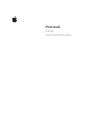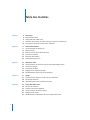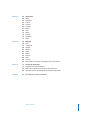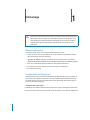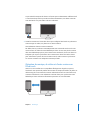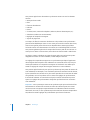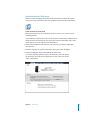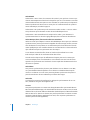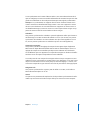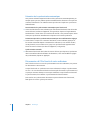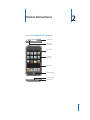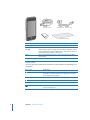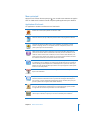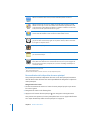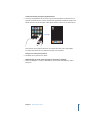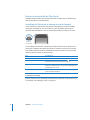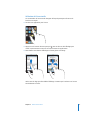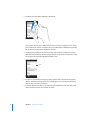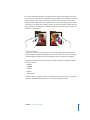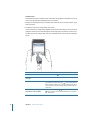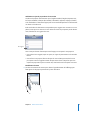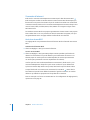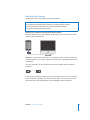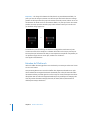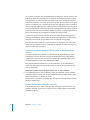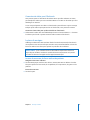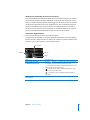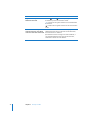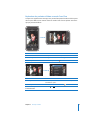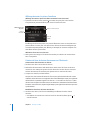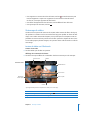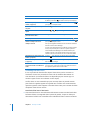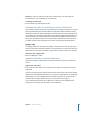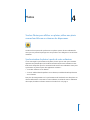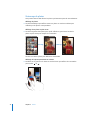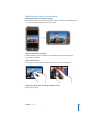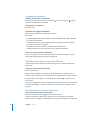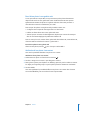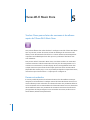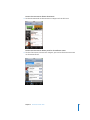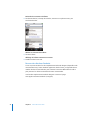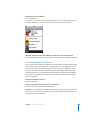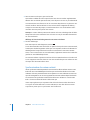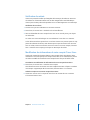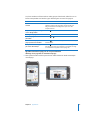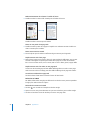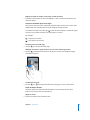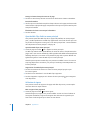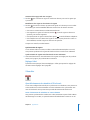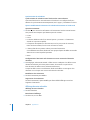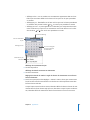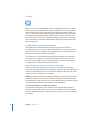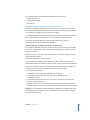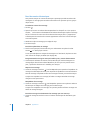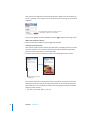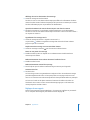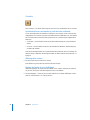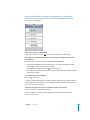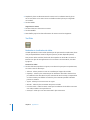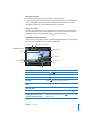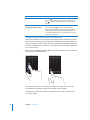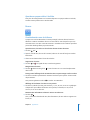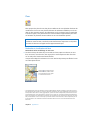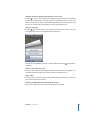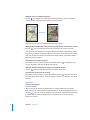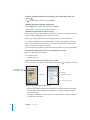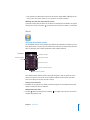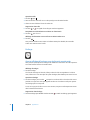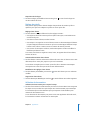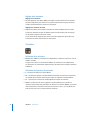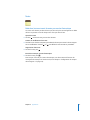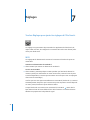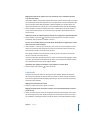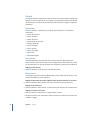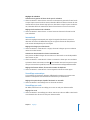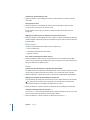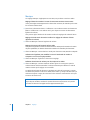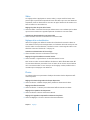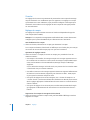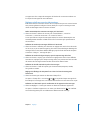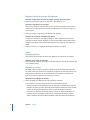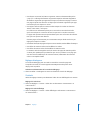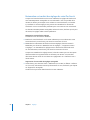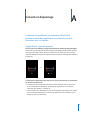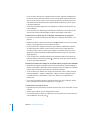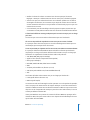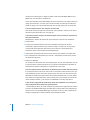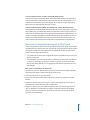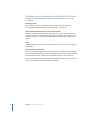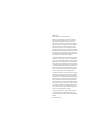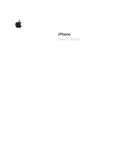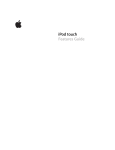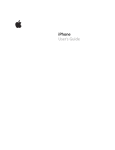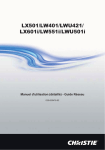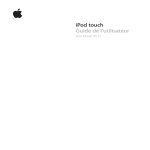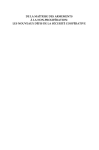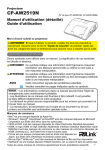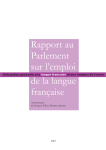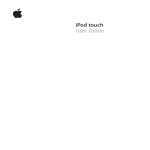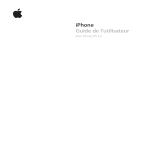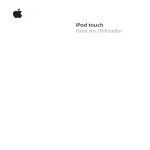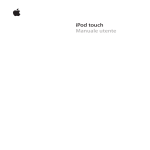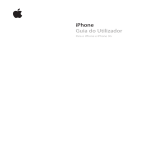Download Guide des fonctionnalités de l iPod touch
Transcript
iPodtouch Guide desfonctionnalités 1 2 Tabledesmatières Chapitre1 4 4 4 5 10 Démarrage Élémentsnécessaires Configurationdel’iPodtouch Obtentiondemusique,devidéosetd’autrecontenusurl’iPodtouch Déconnexiondel’iPodtouchdevotreordinateur Chapitre2 11 11 13 16 22 23 24 Notionsélémentaires Vued’ensembledel’iPodtouch Menuprincipal Boutonsetécrantactiledel’iPodtouch ConnexionàInternet Rechargedelabatterie Entretiendel’iPodtouch Chapitre3 25 25 27 33 36 36 Musiqueetvidéo SynchronisationdecontenuàpartirdevotrebibliothèqueiTunes Lecturedemusique Visionnagedevidéos Réglaged’uneminuteriedeveille Modificationdesboutonsdel’écranMusique Chapitre4 37 37 38 40 Photos Synchronisationdephotosàpartirdevotreordinateur Visionnagedephotos Utilisationd’unephotocommefondd’écran Chapitre5 42 42 45 46 47 47 iTunesWi-FiMusicStore Parcoursetrecherche Achatdemorceauxetd’albums Synchronisationducontenuacheté Vérificationdesachats ModificationdesinformationsdevotrecompteiTunesStore Chapitre6 48 48 53 56 62 64 67 68 73 74 76 77 Applications Safari Calendrier Courrier Contacts YouTube Bourse Plans Météo Horloge Calculette Notes Chapitre7 78 78 79 80 84 85 85 86 88 89 90 Réglages Wi-Fi Luminosité Général Musique Vidéo Photos Courrier Safari Contacts RestaurationoutransfertdesréglagesdevotreiPodtouch AnnexeA 91 91 95 96 Conseilsetdépannage Suggestionsàcaractèregénéral Miseàjouretrestaurationdulogicieldel’iPodtouch Utilisationdesfonctionnalitésd’accessibilitédel’iPodtouch AnnexeB 97 Ensavoirplus,serviceetassistance Tabledesmatières 3 1 Démarrage · 1 Pourévitertouteblessure,liseztouteslesinstructionsrelativesaufonctionnementreprisesdansceguideetlesinformationsportantsurlasécuritémentionnéesdansleGuided’informationsimportantessurleproduitaccessibleà l’adressewww.apple.com/fr/support/manuals/ipod,avantd’utiliservotre iPodtouch. Élémentsnécessaires Pourutiliserl’iPodtouch,vousavezbesoindesélémentssuivants:  UnMacouunPCavecunportUSB2.0etl’undessystèmesd’exploitationsuivants:  MacOSXversion10.4.10ouultérieure  WindowsXPÉditionfamilialeouProfessionnelavecServicePack2ouultérieur  WindowsVistaÉditionFamilialePremium,Professionnel,EntrepriseouÉditionIntégrale  iTunes7.6ouultérieur,disponibleàl’adressewww.apple.com/fr/itunes  UncompteiTunesStore(pouracheterdelamusiqueenmodeWi-Fi)  UneconnexionInternet Configurationdel’iPodtouch Avantdepouvoirvousservirdesfonctionnalitésqu’offrentl’iPodtouch,vousdevezutiliseriTunespourconfigurerl’iPodtouch.Vousavezégalementlapossibilitéd’enregistrerl’iPodtouchetdecréeruncompteiTunesStore(disponibledanscertainspays)si vousn’enpossédezpasdéjàun. Configurationdel’iPodtouch 1 Téléchargezetinstallezladernièreversiond’iTunesàlapagewww.apple.com/fr/itunes. 2 ConnectezvotreiPodtouchàunportUSB2.0devotreMacouPCàl’aideducâblefourni. 4 LeportUSBdelamajoritédesclaviersnefournitpasunealimentationsuffisante.Sauf sivotreclavierdisposed’unportUSB2.0àfortealimentation,vousdevezconnecter votreiPodtouchàunportUSB2.0devotreordinateur. 3 Suivezlesinstructionsàl’écrandansiTunespourconfigurerl’iPodtouchetsynchroniser votremusique,vosvidéos,vosphotosetvosautrescontenus. VotreordinateurdoitêtreconnectéàInternet. Pardéfaut,iTunessynchroniseautomatiquementavecvotreiPodtouchtouslesmorceauxettouteslesvidéosdevotrebibliothèqueiTunes.Sivousavezplusdecontenu dansvotrebibliothèquequenepeutcontenirvotreiPodtouch,iTunesvousalerteen indiquantqu’ilnepeutsynchroniservotrecontenu.VousdevezalorsutiliseriTunes poursélectionnerlapartiedevotrecontenumusical,vidéoouautreàsynchroniser. Lessectionssuivantesvousindiquentcommentprocéder. Obtentiondemusique,devidéosetd’autrecontenusur l’iPodtouch Grâceàsonsonexcellentetàsonstupéfiantaffichageécranlargede3,5pouces, l’iPodtouchvouspermetdeprofiterdemorceauxdemusique,devidéos,dephotoset debeaucoupplus.PourmettreducontenumultimédiaetautresurvotreiPodtouch, connectezl’iPodtouchàvotreordinateuretutiliseziTunespoursynchroniservotre bibliothèqueiTunesetd’autresinformationsprésentessurvotreordinateur. Chapitre1Démarrage 5 VouspouvezrégleriTunesdemanièreàsynchronisercertainsoutousleséléments suivants:  Musiqueetlivresaudio.  Films.  Émissionsdetélévision.  Podcasts.  Photos.  Contacts(noms,numérosdetéléphone,adresses,adressesélectroniques,etc.).  Calendriers(rendez-vousetévénements).  Réglagesdecomptedemessagerie.  Signetsdepagesweb. Lamusique,lesfilms,lesémissionsdetélévisionetlespodcastssontsynchronisésà partirdevotrebibliothèqueiTunes.Sivousn’avezpasencoredecontenudansiTunes, l’iTunesStore(quifaitpartied’iTunesetestdisponibledanscertainspays)facilite l’achatdecontenuoul’abonnementàducontenu,etsontéléchargementsuriTunes. VouspouvezégalementplacerdelamusiquedansiTunesàpartirdevosCD.Pouren savoirplussuriTunesetl’iTunesStore,ouvreziTunesetchoisissezAide>AideiTunes. Lesphotos,contacts,calendriersetsignetsdepageswebsontsynchronisésàpartir d’applicationssituéessurvotreordinateur,commeindiquéci-dessous. Lesréglagesdecomptedemessagerienesesynchronisentquedepuisl’application demessagerieélectroniquedevotreordinateurversvotreiPodtouch.Celavouspermetdepersonnaliservoscomptesdemessageriesurl’iPodtouchsansinfluerpour autantlesréglagesdecomptedemessagerieinstauréssurvotreordinateur. Vouspouvezréglerl’iPodtouchpourqu’ilnesynchronisequ’unepartieducontenude votreordinateur.Parexemple,sivoussouhaitezsynchronisercertaineslistesdelecture, leplusrécentfilmnonvisionnéoulesplusrécentsépisodesdevosémissionsdetélévisionpréférées,outouslespodcastsnonlus.Grâceauxréglagesdesynchronisation, ilestfacileden’obtenirsurvotreiPodtouchquelecontenusouhaité.Vouspouvez ajustervosréglagesdesynchronisationchaquefoisquel’iPodtouchestconnectéà votreordinateur. Important:vousnepouvezpasconnecteretsynchroniserplusqu’unseuliPodàlafois. Déconnectez-enunavantd’enconnecterunautre.Vousdeveztoujoursavoirouvert unesessionavecvotreproprecompteutilisateursurl’ordinateuravantdeconnecter l’iPodtouch.SurunPC,sivoussynchronisezplusd’uniPodaveclemêmecompteutilisateur,utilisezlesmêmesréglagesdesynchronisationpourchacund’entreeux. 6 Chapitre1Démarrage Synchronisationdel’iPodtouch Utilisezlesvoletsderéglagedel’iPodtouchdansiTunespourindiquerlecontenu iTunesetlesautresinformationsquevoussouhaitezsynchroniseravecl’iPodtouch. Synchronisationdel’iPodtouch 1 Connectezl’iPodtouchàvotreordinateuretouvreziTunes(s’ilnes’estpasouvert automatiquement). LeportUSBdelamajoritédesclaviersnefournitpasunealimentationsuffisante.Vous devezconnectervotreiPodtouchàunportUSB2.0devotreordinateur,saufsivotre clavierdisposed’unportUSB2.0àfortealimentation. 2 Sélectionnezl’iPodtouchdanslistedessourcesd’iTunes(au-dessousd’Appareils, surlagauche). 3 Ajustezlesréglagesdesynchronisationdanschacundesvoletsderéglage. 4 CliquezsurAppliquerdanslecointinférieurdroitdel’écran. Lessectionssuivantesoffrentunaperçudechacundesvoletsderéglage del’iPodtouch.Pourplusderenseignements,ouvreziTunesetchoisissez iTunes>AideiTunes. Chapitre1Démarrage 7 VoletRésumé Sélectionnez«OuvririTunesàlaconnexiondecetiPod»pourqu’iTuness’ouvreetsynchroniseautomatiquementl’iPodtouchchaquefoisquevousleconnectezàvotreordinateur.Désélectionnezcetteoptionsivoussouhaiteznesynchroniserqu’encliquantle boutonSynchroniserd’iTunes.Pourensavoirplussurlamanièred’éviterlasynchronisationautomatique,consultezlapage10. Sélectionnez«Nesynchroniserquelesmorceauxetvidéoscochés»sivousnesouhaitezsynchroniserquelesélémentscochésdevotrebibliothèqueiTunes. Sélectionnez«Gérermanuellementlamusiqueetlesvidéos»pourdésactiverla synchronisationdanslesvoletsderéglageMusique,FilmsetÉmissionsdetélévision. VoletsMusique,Films,ÉmissionsdetélévisionetPodcasts UtilisezcesvoletspourindiquerlecontenudelabibliothèqueiTunesquevoussouhaitez synchroniser.Vouspouvezsynchroniserl’intégralitédevotremusique,vosfilms,vosémissionsdetélévisionetvospodcasts,ounesélectionnerqueleslistesdelectureetlesélémentsspécifiquesquevoussouhaitezobtenirsurvotreiPodtouch.Leslivresaudioetles clipsvidéodemusiquesontsynchronisésaveclamusique. Sivousdésirezvisionnerdesfilmslouéssurl’iPodtouch,transférez-lessurvotre iPodtouchparlebiaisdelasous-fenêtreFilmsdansiTunes. Sil’iPodtouchnedisposepasdesuffisammentd’espacepourtoutlecontenuque vousavezindiqué,iTunesvousdemandesivoussouhaitezcréerunelistedelecture spécialeetlasynchroniseravecl’iPodtouch.iTunesremplitalorsaléatoirementlaliste delectureenquestion. VoletPhotos Vouspouvezsynchroniserdesphotosàpartird’iPhoto4.0.3ouultérieursurunMac, ouàpartird’AdobePhotoshopAlbum2.0ouultérieuroud’AdobePhotoshopElements3.0ouultérieursurunPC.Vouspouvezégalementsynchroniserdesphotosà partirdetoutdossierdevotreordinateurquicontientdesimages. VoletInfos LevoletInfovouspermetdeconfigurerlesréglagesdesynchronisationdevoscontacts,calendriersetsignetsdenavigateurweb. Contacts VouspouvezsynchroniservoscontactsavecdesapplicationstellesqueCarnetd’adresses MacOSX,MicrosoftEntourage,etlecarnetd’adressesYahoo!surunMac,ouaveclecarnet d’adressesYahoo!,leCarnetd’adressesdeWindows(OutlookExpress)ouMicrosoftOutlook 2003ou2007surPC.(DanslecasduMac,vouspouvezsynchroniservoscontactssurvotre computeràl’aidedeplusieursapplications.SurunPC,vousnepouvezsynchroniservos contactsqu’avecuneseuleapplication.) 8 Chapitre1Démarrage Sivoussynchronisezaveclecarnetd’adressesYahoo!,vousavezseulementbesoindecliquersurConfigurerpoursaisirvosnouvellesinformationsdeconnexionlorsquevouschangezdenomd’utilisateuroudemotdepasseYahoo!aprèsavoirréglélasynchronisation. Remarque:lasynchronisationnesupprimedanslecarnetd’adressesYahoo!aucun contactcontenantunidentifiantMessenger,mêmesivousavezsupprimélecontact devotrecarnetd’adressessurvotreordinateur.Poursupprimeruncontactassociéà unidentifiantMessenger,ouvrezunesessionsurvotrecompteYahoo!enligneetsupprimezlecontactàl’aideducarnetd’adressesYahoo!enligne. Calendriers Vouspouvezsynchroniserdescalendriersàpartird’applicationstellesqu’iCaletMicrosoftEntouragesurunMacouMicrosoftOutlooksurunPC.(SurunMac,vouspouvez synchroniserdescalendrierssurvotreordinateuravecplusd’uneapplication.Surun PC,vousnepouvezsynchroniservoscalendriersqu’avecuneseuleapplication.) Comptesdemessagerie Vouspouvezsynchroniserlesréglagesdecomptedemessageriedepuisl’application MailsurMacetdepuisMicrosoftOutlook2003ou2007ouOutlookExpresssurPC.Les réglagesdecomptenesonttransférésquedepuisvotreordinateurversl’iPodtouch. Lesmodificationsquevousapportezàuncomptedemessageriesurl’iPodtouchn’affectentdoncenrienlecomptecorrespondantsurvotreordinateur. LemotdepassedevotrecomptedemessagerieYahoo!n’estpasenregistrésurvotre ordinateur.SivoussynchronisezuncompteYahoo!,vousdevezdanscecassaisirlemot depassesurl’iPodtouch.Danslemenuprincipal,choisissezRéglages>Courrier,choisissezvotrecompteYahoo!,puissaisissezvotremotdepassedanslechampapproprié. Navigateurweb VouspouvezsynchroniserdessignetsàpartirdeSafarisurunMac,oudeSafariou MicrosoftInternetExplorersurunPC. Avancé Cesoptionsvouspermettentderemplacerlorsdelaprochainesynchronisationlesinformationsquisetrouventsurl’iPodtouchparcellesquisetrouventsurvotrecomputer. Chapitre1Démarrage 9 Préventiondelasynchronisationautomatique Vouspouvezsouhaiterempêcherl’iPodtouchdesynchroniserautomatiquement,par exempleparcequevouspréférezajoutermanuellementdesélémentsoulorsquevous connectezl’iPodtouchàunordinateurautrequeceluiaveclequelvoussynchronisez habituellement. Désactivationdelasynchronisationautomatiquepourl’iPodtouch m Connectezl’iPodtouchàvotreordinateur,puissélectionnezl’iPodtouchdanslalistedes sourcesd’iTunes(au-dessousd’Appareils,surlagauche)etcliquezsurl’ongletRésumé. Désélectionnez«OuvririTunesàlaconnexiondecetiPod».Vouspouveztoujoursutiliser iTunespoursynchronisermanuellementencliquantsurleboutonSynchroniser. Préventionuniquedelasynchronisationautomatiquesansmodificationdesréglages m OuvreziTunes.Lorsquevousconnectezl’iPodtouchàvotreordinateur,appuyezsur lestouchesCommande-Optionetmaintenez-lesenfoncées(sivousutilisezunMac) ouMaj-Contrôle(sivousutilisezunPC)jusqu’àcequel’iPodtouchapparaissedans lalistedessourcesd’iTunes(au-dessousd’Appareils,surlagauche). Synchronisationmanuelle m Sélectionnezl’iPodtouchdanslalistedessourcesd’iTunes,puiscliquezsurSynchroniser danslecoininférieurdroitdelafenêtre.Enalternative,sivousavezmodifiélesréglages desynchronisation,cliquezsurAppliquer. Déconnexiondel’iPodtouchdevotreordinateur Saufsil’iPodtouchestencoursdesynchronisationavecvotreordinateur,vouspouvez l’endéconnecteràtoutmoment. Lorsquel’iPodtouchsesynchroniseavecvotreordinateur,ilindique«Synchronisation encours».Sivousdéconnectezl’iPodtouchavantqu’ilaitterminélasynchronisation,il sepeutquecertainesdonnéesnesoientpastransférées.Lorsquel’iPodtouchtermine lasynchronisation,iTunesaffiche«Synchronisationdel’iPodterminée». Pourannulerunesynchronisationdemanièreàpouvoirdéconnecterl’iPodtouch, faitesglisserlecurseur«glisserpourannuler». 10 Chapitre1Démarrage 2 Notionsélémentaires 2 Vued’ensembledel’iPodtouch Antenne Wi-Fi Bouton de marche/veille Barre d’état Icônes des applications Écran tactile Bouton principal Connecteur Dock Port écouteurs 11 Câble connecteur Dock vers USB iPo d Écouteurs stéréo Socle Élément Utilisation Écouteursstéréo Écouter de la musique et des vidéos. Chiffon de nettoyage CâbleconnecteurDock Synchroniser et recharger l’iPod touch en le branchant sur votre ordinateur à versUSB l’aide du câble, ou pour le recharger en le branchant sur l’adaptateur secteur (vendu séparément). Le câble est utilisable avec le socle vendu en option, ou peut être directement branché sur l’iPod touch. Socle Faire tenir l’iPod touch debout pour visualiser des vidéos ou des diaporamas de photos. Chiffondenettoyage Essuyer l’écran de l’iPod touch. Icônesd’état Les icônes de la barre d’état située en haut de l’écran fournissent des informations sur l’iPod touch : Icôned’état ¥ 12 Signification Wi-Fi Indique que l’iPod touch est connecté à Internet à travers un réseau Wi-Fi. Le nombre de barres est proportionnel à la qualité de la connexion. Voir la page 22. Verrouillage Indique que l’iPod touch est verrouillé. Voir la page 16. Lecture Indique qu’un morceau est en cours de lecture. Voir la page 27. Alarme Indique qu’une alarme est réglée. Voir la page 75. Batterie Indique la charge de la batterie ou l’état de son rechargement en cours. Voir la page 23. Chapitre2 Notions élémentaires Menuprincipal Appuyez sur le bouton du menu principal pour accéder à tout moment aux applications sur l’iPod touch. Touchez l’icône de n’importe quelle application pour démarrer. ApplicationsiPodtouch Les applications suivantes sont fournies avec l’iPod touch : Écouter des morceaux, des podcasts ou des livres audio. Musique Visionner des films, des clips vidéo, des podcasts vidéo et des programmes télévisés. Vidéos Photos iTunes Safari Visualiser des photos transférées depuis votre ordinateur, les présenter en mode Portrait ou Paysage, zoomer sur une photo, visionner un diaporama, utiliser une photo quelconque comme fond d’écran. Effectuer des recherches dans le catalogue musical de l’iTunes Wi-Fi Music Store ou parcourir, écouter des extraits et acheter des morceaux parmi les nouveautés, les dix meilleures ventes de morceaux et d’albums, etc.1 Dans certains cafés Starbucks2, connaître le morceau à l’écoute pour l’acheter en un instant, parcourir d’autres morceaux des collections Starbucks, en écouter des extraits et les acheter. Accéder à des sites web à travers une connexion Wi-Fi, avec la possibilité de faire pivoter l’iPod touch pour un affichage en mode Paysage, double-toucher pour agrandir ou réduire l’affichage (Safari adaptant alors automatiquement les parties de l’écran pour faciliter la lecture), ajouter des Web Clips Safari au menu principal pour accéder rapidement à vos sites web préférés. Afficher votre calendrier iCal, Microsoft Entourage ou Microsoft Outlook synchronisé depuis votre ordinateur. Calendrier Courrier Contacts Envoyer et recevoir du courrier électronique à l’aide de vos comptes de messagerie existants (L’iPod touch fonctionne avec les systèmes de messagerie électronique les plus courants, y compris Yahoo! Mail, Google Gmail, AOL et .Mac Mail, ainsi que la plupart des systèmes de messagerie POP3 et IMAP standard.) Obtenir les informations de vos contacts, synchronisées du Carnet d’adresses de Mac OS X, Yahoo! Windows (Outlook Express) ou Microsoft Outlook, ajouter, modifier ou supprimer des contacts à resynchroniser vers votre ordinateur. Visionner des vidéos en ligne issues de YouTube3, rechercher des vidéos ou explorer celles les plus visionnées, les plus à jour ou mises en vedette par les utilisateurs. YouTube Chapitre2 Notions élémentaires 13 Afficher la cotation de titres choisis, actualisée automatiquement via Internet. Bourse Plans Afficher le plan d’une ville, une vue satellite ou hybride de lieux à travers le monde, détailler une carte par un zoom avant, afficher votre localisation approximative, obtenir des itinéraires routiers détaillés et afficher les conditions actualisées du trafic autoroutier, rechercher des professionnels dans la région4. Connaître la météo du jour et obtenir des prévisions à six jours, Mémoriser les villes de votre choix afin d’afficher à tout moment un bulletin météo succinct. Météo Horloge Afficher l’heure qu’il est dans des villes du monde entier (vous pouvez créer des horloges pour les villes de votre choix), régler une ou plusieurs alarmes, utiliser le chronomètre ou régler un compte à rebours. Ajouter, soustraire, multiplier et diviser. Calculette Prendre des notes à tout moment (pense-bête, listes de courses, idées), et les envoyer par courrier électronique. Notes Réglages Ajuster tous les réglages de l’iPod touch de façon centralisée, accéder à des réseaux Wi-Fi, définir votre fond d’écran et la luminosité de l’écran, ainsi que les réglages relatifs à la musique, aux vidéos, aux photos, etc., activer le verrouillage automatique et un code de sécurité. 1 N’est pas disponible partout aux États-Unis uniquement 3 N’est pas disponible partout 4 Certaines fonctionnalités ou certains services ne sont pas disponibles partout 2 Disponible Personnalisationdeladispositiondumenuprincipal Vous pouvez personnaliser la disposition des icônes sur le menu principal, notamment celles du Dock en bas de l’écran. Vous avez la possibilité de les réorganiser sur plusieurs menus principaux. Réorganisationdesicônes 1 Touchez et maintenez le contact sur l’icône du menu principal jusqu’à ce que toutes les icônes s’agitent. 2 Réorganisez les icônes en les faisant glisser. 3 Appuyez sur le bouton du menu principal pour enregistrer votre agencement. Vous pouvez aussi ajouter sur le menu principal des liens vers vos pages web favorites. Voir « Ajout de Web Clips Safari au menu principal » à la page 52. 14 Chapitre2 Notions élémentaires Créationdemenusprincipauxsupplémentaires m Lors de la réorganisation de vos icônes, vous pouvez faire glisser un bouton vers le bord de l’écran de façon à ce qu’un nouvel écran apparaisse. Feuilletez la page écran afin de revenir à l’écran d’origine et faire glisser d’autres icônes vers le nouvel écran. Vous pouvez créer jusqu’à neuf écrans. Le nombre de points vers le bas indique le nombre d’écrans dont vous disposez et lequel vous visualisez. Passageàunautremenuprincipal m Feuilletez vers la gauche ou la droite Réinitialisationdevotremenuprincipalàladispositionpardéfaut m Choisissez Réglages > Général > Réinitialiser, puis touchez « Réinitialiser le menu principal ». Chapitre2 Notions élémentaires 15 Boutonsetécrantactiledel’iPodtouch Quelques boutons simples et un écran tactile haute résolution ont été élaborés pour faire de l’iPod touch un produit intuitif. Verrouillagedel’iPodtouch,etallumageetarrêtdel’appareil Si vous n’utilisez pas l’iPod touch, vous pouvez le verrouiller. En cas de verrouillage, l’iPod touch ne répond pas si vous touchez son écran. Par défaut, l’iPod touch se verrouille automatiquement si vous ne touchez pas pendant une minute son écran. Bouton de marche/veille Le verrouillage de l’iPod touch n’entraîne pas l’arrêt de la lecture de la musique. Vous pouvez par conséquent verrouiller l’iPod touch et continuer à écouter votre musique. Pour afficher temporairement les commandes de lecture si l’iPod touch est verrouillé, double-touchez le bouton du menu principal. Pour Procédezainsi Verrouillerl’iPodtouch Appuyez sur le bouton de veille/réactivation. Déverrouillerl’iPodtouch Appuyez sur le bouton du menu principal ou sur le bouton de veille/réactivation, puis faites glisser le curseur. Éteindrecomplètementl’iPodtouch Maintenez le bouton de veille/réactivation enfoncé pendant quelques secondes jusqu’à ce que le curseur rouge apparaisse, puis faites glisser le curseur. Allumerl’iPodtouch Maintenez le bouton de veille/réactivation enfoncé jusqu’à ce que le logo Apple apparaisse. Afficherlescommandesdelecture sil’iPodtouchestverrouillé Double-touchez le bouton du menu principal. Pour en savoir plus sur le verrouillage de l’iPod touch à l’aide d’un code, reportez-vous à la rubrique « Verrouillage par code » à la page 81. 16 Chapitre2 Notions élémentaires Utilisationdel’écrantactile Les commandes de l’écran tactile changent de façon dynamique en fonction de la tâche à accomplir. m Touchez une application pour l’ouvrir. m Appuyez sur le bouton du menu principal situé en dessous de l’affichage pour revenir à tout moment au menu où se trouvent toutes les applications. m Faites défiler verticalement l’affichage en faisant glisser votre doigt. Utiliser ainsi le doigt pour faire défiler l’affichage n’entraîne pas la sélection ou l’activation d’éléments à l’écran. Chapitre2 Notions élémentaires 17 m Feuilletez pour faire défiler l’affichage rapidement. Vous pouvez attendre que le défilement s’achève ou toucher n’importe où sur l’écran pour l’interrompre. Toucher ou tapoter ainsi pour interrompre le défilement n’entraîne pas la sélection ou l’activation d’éléments à l’écran. m Certaines listes présentent un index sur le côté droit. Touchez une lettre pour passer directement aux éléments commençant par la lettre en question. Faites glisser le doigt le long de l’index pour faire rapidement défiler la liste. Index m Touchez un élément de la liste pour le choisir. Selon la liste, cela permet d’accomplir diverses opérations, telles qu’ouvrir une nouvelle liste, lire un morceau ou afficher les données d’une personne à contacter. m Le bouton Retour situé dans le coin supérieur gauche affiche le nom de la liste précédente. Touchez le bouton pour revenir en arrière. 18 Chapitre2 Notions élémentaires m En cas de visualisation de photos, de pages web, de courriers électroniques ou de cartes, vous pouvez effectuer un zoom avant et arrière. Rapprochez ou éloignez vos doigts pour contrôler ainsi le zoom. Concernant les photos et les pages web, vous pouvez double-toucher (tapoter deux fois rapidement) une photo pour l’agrandir, puis la double-toucher à nouveau pour la réduire. Dans le cas de cartes routières, double-touchez pour effectuer un zoom avant et touchez l’écran une seule fois avec deux doigts pour effectuer un zoom arrière. Clavieràl’écran Le clavier à l’écran vous permet de saisir du texte, par exemple des coordonnées. Le clavier intelligent suggère automatiquement des corrections lors de votre saisie (dans certaines langues seulement), afin de contribuer à éviter les fautes d’orthographe. L’iPod touch offre des claviers pour plusieurs langues et prend en charge les formats de clavier suivants :  QWERTY  QWERTZ  AZERTY  QZERTY  Japonais IME Reportez-vous à la rubrique « Clavier » à la page 82 pour en savoir plus sur l’activation de claviers dans différentes langues et sur les autres réglages de clavier. Chapitre2 Notions élémentaires 19 Saisiedetexte Commencez par taper seulement avec votre index. En gagnant en dextérité, vous pourrez par la suite taper plus rapidement avec vos pouces. 1 Touchez un champ de texte, par exemple dans une note ou un nouveau contact, pour activer le clavier. 2 Touchez les touches du clavier selon vos besoins. Lors de votre saisie, chaque lettre apparaît au-dessus de votre doigt. Si vous touchez la mauvaise touche, vous pouvez faire glisser votre doigt jusqu’à la bonne. La lettre n’est en effet pas prise en compte tant que vous ne perdez pas le contact de votre doigt de l’écran. Pour 20 Procédezainsi Taperenmajuscules Touchez la touche Maj Saisirrapidementunpointet unespace Double-touchez la barre d’espace. Activerleverrouillagemajuscules Activez le verrouillage majuscules (reportez-vous à la page 82), puis double-touchez la touche Maj . La touche Maj devient bleue et toutes les lettres que vous tapez s’affichent en majuscules. Touchez à nouveau la touche Maj pour déverrouiller les majuscules. Saisirdeschiffres,dessignesde ponctuationoudessymboles Touchez la touche Nombre . Touchez la touche Symbole pour accéder aux signes de ponctuation et aux symboles complémentaires. Chapitre2 Notions élémentaires avant de toucher une lettre. Validationourejetdepropositionsdecorrection L’iPod touch propose un dictionnaire pour l’anglais standard, l’anglais (Royaume-Uni), le français standard, le français (du Canada), l’allemand, le japonais, l’espagnol, l’italien, et le néerlandais. Le dictionnaire approprié s’active automatiquement en sélectionnant un clavier sur l’iPod touch. iPod touch utilise le dictionnaire correspondant pour suggérer une correction ou compléter le mot que vous saisissez. Si vous utilisez un clavier ne proposant pas de dictionnaire, l’iPod touch ne suggère alors rien. Mot suggéré Vous n’avez pas besoin d’interrompre votre frappe pour accepter le mot proposé.  Pourutiliserlemotsuggéré, tapez un espace, un signe de ponctuation ou le caractère Retour.  Pourrefuserlemotproposé, finissez de taper le mot souhaité puis touchez la croix pour passer outre la suggestion avant de taper autre chose. Chaque fois que vous rejetez une proposition pour un même mot, l’iPod touch tend à accepter votre mot. Modificationdetexte m Touchez et maintenez le contact pour obtenir l’agrandissement de l’affichage, puis faites glisser le doigt pour positionner le point d’insertion. Chapitre2 Notions élémentaires 21 ConnexionàInternet iPod touch se connecte automatiquement à Internet par le biais de réseaux Wi-Fi . iPod touch peut accéder aux réseaux AirPort et autres réseaux Wi-Fi domestiques, professionnels ou aux points d’accès Wi-Fi de par le monde. En accédant à un réseau Wi-Fi connecté à Internet, l’iPod touch se connecte automatiquement à Internet lorsque vous ouvrez Courrier, Safari, YouTube, Bourse, Plans, Météo ou le magasin en ligne iTunes Wi-Fi Music Store. De nombreux réseaux Wi-Fi sont proposés gratuitement. Certains réseaux sont payants. Pour accéder dans ce cas à un point d’accès dont le réseau Wi-Fi est payant, vous pouvez généralement ouvrir une page web dans Safari afin de vous abonner. AccèsàunréseauWi-Fi Les réglages Wi-Fi vous permettent d’activer la fonction Wi-Fi et d’accéder aux réseaux Wi-Fi. ActivationdelafonctionWi-Fi m Choisissez Réglages > Wi-Fi, puis activez la fonction. AccèsàunréseauWi-Fi m Choisissez Réglages > Wi-Fi, patientez quelques instants pendant que l’iPod touch détecte les réseaux dans le rayon de détection, puis sélectionnez un réseau. Le cas échéant, tapez un mot de passe et touchez Rejoindre (les réseaux qui nécessitent un mot de passe présentent une icône représentant un cadenas). Une fois que vous avez accédé manuellement un réseau Wi-Fi, l’iPod touch s’y connecte automatiquement chaque fois que le réseau est dans le rayon de détection. Si plusieurs réseaux déjà utilisés sont à portée, l’iPod touch rejoint le dernier utilisé. Lorsque l’iPod touch est connecté à un réseau Wi-Fi, l’icône Wi-Fi située dans la barre d’état en haut de l’écran affiche l’intensité du signal de connexion. Le nombre de barres qui s’affiche est proportionnel à la qualité de la connexion. Pour en savoir plus sur l’accès aux réseaux Wi-Fi et à la configuration des réglages Wi-Fi, reportez-vous à la page 78. 22 Chapitre2 Notions élémentaires Rechargedelabatterie L’iPod touch est doté d’une batterie interne rechargeable. AVERTISSEMENT:pour connaître toutes les informations importantes relatives au rechargement de la batterie de l’iPod touch en toute sécurité, consultez le Guided’informationsimportantessurleproduit accessible à l’adresse www.apple.com/fr/support/manuals/ipod. Rechargedelabatterieetsynchronisationdel’iPodtouch m Branchez l’iPod touch sur votre ordinateur (directement, et non sur le clavier de l’ordinateur) à l’aide du câble fourni. Remarque:si l’iPod touch est branché sur un ordinateur éteint, en veille ou dont l’activité est suspendue, il se peut que la batterie de l’iPod touch se décharge plutôt que de se recharger. Une icône située dans le coin supérieur droit de l’écran indique l’état de charge de la batterie. En charge Rechargé Si vous chargez la batterie pendant qu’une synchronisation est en cours ou tout en utilisant l’iPod touch, l’opération peut prendre plus de temps . Vous pouvez aussi recharger l’iPod touch à l’aide de adaptateur secteur USB Apple, vendu séparément. Chapitre2 Notions élémentaires 23 Important:si la charge de la batterie de l’iPod touch est particulièrement faible, il se peut que l’une des images suivantes vous informe que l’iPod touch doit être rechargé pendant un délai pouvant aller jusqu’à dix minutes avant de pouvoir l’utiliser. Au cas où l’alimentation de l’iPod touch est extrêmement faible, il se peut que l’écran reste éteint pendant un temps pouvant s’étendre jusqu’à deux minutes avant que l’une des images de faible charge apparaisse. ou Le nombre de cycles de recharge des batteries rechargeables reste limité et il peut s’avérer nécessaire de les remplacer. La batterie de l’iPod touch n’est pas prévue pour être remplacé par l’utilisateur. Elle doit par conséquent être remplacée uniquement par un réparateur agréé. Pour en savoir plus, rendez-vous à l’adresse : www.apple.com/fr/batteries Entretiendel’iPodtouch Utilisez le chiffon de nettoyage fourni avec iPod touch pour nettoyer en douceur l’écran en verre et le boîtier. Vous pouvez également vous servir d’un chiffon doux, légèrement humide et non pelucheux. Débranchez et éteignez l’iPod touch (maintenez pour ce faire le bouton de veille/ réactivation enfoncé, puis faites glisser le curseur rouge sur l’écran). Évitez que toute humidité pénètre dans les orifices de l’appareil. N’utilisez pas de produit pour le nettoyage des vitres, de produit d’entretien ménager, d’aérosol, de solvant, d’alcool, d’ammoniac ou d’abrasif pour nettoyer iPod touch. 24 Chapitre2 Notions élémentaires 3 Musiqueetvidéo 3 TouchezMusiquepourécouterdesmorceaux,deslivres audioetdespodcasts,outouchezVidéospourregarder desémissionsdetélévision,desfilmsetd’autresvidéos. L’iPod touch se synchronise avec iTunes sur votre ordinateur pour obtenir des morceaux, des films, des émissions de télévision et d’autres contenus que vous avez rassemblé dans votre bibliothèque iTunes. Pour en savoir plus sur l’utilisation d’iTunes pour obtenir de la musique et d’autres éléments multimédias sur votre ordinateur, ouvrez iTunes et choisissez Aide > Aide iTunes. Synchronisationdecontenuàpartirdevotrebibliothèque iTunes Si vous avez activé la synchronisation, iTunes synchronise automatiquement le contenu de votre bibliothèque iTunes vers l’iPod touch chaque fois que vous connectez celui-ci à votre ordinateur. iTunes vous permet de synchroniser l’intégralité de votre contenu multimédia, ou des morceaux, des films, des vidéos ou des podcasts spécifiques. Par exemple, vous pouvez souhaiter synchroniser certaines listes de lecture de musique, le plus récent film non visionné et les trois plus récents épisodes de votre émission de télévision préférée. 25 S’il y a plus de morceaux dans votre bibliothèque iTunes que ne peut en contenir votre iPod touch, iTunes vous demande si vous souhaitez créer une liste de lecture spéciale et la régler pour une synchronisation avec l’iPod touch. iTunes remplit alors aléatoirement la liste de lecture en question. Vous pouvez ajouter des morceaux à la liste de lecture ou en supprimer, puis la synchroniser. Si vous avez réglé iTunes pour synchroniser plus de morceaux, vidéos et autres contenus que ne peut en contenir votre iPod touch, vous pouvez demander à iTunes de supprimer automatiquement du contenu aléatoire à partir de votre iPod touch de manière à libérer de l’espace, ou vous pouvez interrompre la synchronisation et reconfigurer vos réglages de synchronisation. Lorsque vous synchronisez les podcasts ou les livres audio de votre iPod touch avec ceux de votre ordinateur, à la fois iTunes et l’iPod touch mémorisent l’endroit où vous avez interrompu l’écoute et reprennent la lecture à partir de cette position. Pour plus de renseignements sur la synchronisation de l’iPod touch avec votre bibliothèque iTunes, consultez la section « Obtention de musique, de vidéos et d’autre contenu sur l’iPod touch » à la page 5. Transfertducontenuachetédel’iPodtouchàunautreordinateur autorisé La musique, la vidéo et les podcasts se synchronisent de votre bibliothèque iTunes à l’iPod touch, mais pas de l’iPod touch à votre bibliothèque iTunes. Cependant, le contenu que vous avez acheté sur l’iPod touch auprès de l’iTunes Wi-Fi Music Store est automatiquement copié à votre bibliothèque iTunes. Vous pouvez également transférer sur un autre ordinateur ou sur la bibliothèque iTunes d’un autre ordinateur autorisé du contenu acheté à l’aide d’iTunes et se trouvant sur l’iPod touch. Transfertdecontenuàpartirdel’iPodtouchetversunautreordinateur m Connectez l’iPod touch à l’autre ordinateur. iTunes vous demande si vous souhaitez transférer le contenu acheté. Vous pouvez également connecter l’iPod touch et, dans iTunes, choisir Fichier > Transférer les achats. Pour pouvoir lire le contenu, l’ordinateur doit être autorisé à jouer du contenu à partir de votre compte iTunes. Formatsdemusiqueetdevidéoautorisés Seuls les morceaux et les vidéos codés dans des formats gérés par l’iPod touch sont transférés sur l’iPod touch. Pour en savoir plus sur les formats gérés par l’iPod touch, consultez la page 93. 26 Chapitre3 Musique et vidéo Conversiondevidéospourl’iPodtouch Vous pouvez ajouter à l’ iPod touch des vidéos autres que celles achetées sur iTunes, par exemple des vidéos que vous créez dans iMovie sur un Mac ou des vidéos que vous téléchargez sur Internet. Si vous essayez d’ajouter une vidéo sur l’iPod touch à partir d’iTunes et qu’un message indique que la vidéo ne peut pas être lue sur l’iPod touch, vous pouvez la convertir. Conversiond’unevidéopourqu’ellesoitlisiblesurl’iPodtouch m Sélectionnez la vidéo dans votre bibliothèque iTunes et choisissez Avancé > « Convertir la sélection pour l’iPod ». Ajoutez ensuite la vidéo convertie à l’iPod touch. Lecturedemusique L’affichage multitouche haute résolution fait de l’écoute de morceaux de l’iPod touch une expérience tout aussi visuelle que musicale. Vous pouvez faire défiler vos listes de lecture ou utiliser Cover Flow pour explorer les pochettes de vos albums. AVERTISSEMENT:pour connaître toutes les informations importantes relatives au risque de perte auditive, consultez le Guided’informationsimportantessurleproduit accessible à l’adresse www.apple.com/fr/support/manuals/ipod. Lecturedemorceaux,delivresaudioetdepodcasts Navigationdansvotrecollection m Touchez Musique puis touchez Listes de lect., Artistes, Morceaux ou Albums. Touchez Plus pour explorer les livres audio, les compilations, les compositeurs, les genres ou les podcasts. Ecouted’unmorceau m Touchez la piste. Chapitre3 Musique et vidéo 27 Contrôledelalecturedemorceaux Lors de la lecture d’un morceau, l’écran En lecture apparaît : Retour Liste des pistes ÉcranEnlecture Lecture/Pause Précédent/ Retour rapide Suivant/Avance rapide Volume Pour Procédezainsi: Ajusterlevolume Faites glisser le curseur de volume. Mettreenpauseunmorceau Touchez . Reprendrelalecture Touchez Redémarrerunmorceauouuncha- Touchez pitredelivreaudiooudepodcast . Passeraumorceauouchapitrede livreaudiooudepodcastprécédentousuivant Touchez Touchez deux fois pour passer au morceau précédent. pour passer au morceau suivant. Effectuerunretourouuneavance rapide Touchez ou Revenirauxlistesd’exploration Touchez . ou balayez vers la droite par dessus la couverture de l’album. Reveniràl’écranEnlecture Touchez En lecture. Afficherlespistesdel’albumactuel Touchez faisantpartiedevotrecollection Afficherlesparolesd’unmorceau 28 . Chapitre3 Musique et vidéo et gardez le doigt dessus. . Touchez une piste pour la lire. Touchez la couverture de l’album pendant la lecture du morceau. (Les paroles ne s’affichent que si vous les avez ajoutées au morceau par le biais de la fenêtre Infos correspondant au morceau dans iTunes.) Affichagedescommandesdelectureàtoutmoment Vous pouvez afficher les commandes de lecture à tout moment lorsque vous écoutez de la musique et utilisez une autre application, ou même lorsque l’iPod touch est verrouillé, en double-cliquant le bouton principal . Si l’iPod touch est actif, les commandes de lecture apparaissent par-dessus l’application en cours d’utilisation. Après avoir utilisé les commandes, vous pouvez les fermer ou toucher Musique pour accéder à l’écran En lecture. Si l’iPod touch est verrouillé, les commandes apparaissent à l’écran puis sont automatiquement éliminées lorsque vous avez fini de les utiliser. Commandessupplémentaires m Dans l’écran En lecture, touchez la pochette de l’album. Le commandes de répétition et de lecture aléatoire apparaissent, ainsi que le défileur, le temps écoulé, le temps restant et le numéro du morceau. Les paroles s’affichent également si vous les avez ajoutées au morceau dans iTunes. Tête de lecture Aléatoire Répétition Défileur Pour Procédezainsi: Réglerl’iPodtouchpour larépétitiondemorceaux Touchez . Touchez à nouveau pour régler l’iPod touch de manière à répéter seulement le morceau actuel. = l’iPod touch est réglé de manière à répéter tous les morceaux de l’album ou la liste en cours. = l’iPod touch est réglé de manière à répéter sans arrêt le morceau en cours de lecture. = l’iPod touch n’est pas réglé de manière à répéter les morceaux. Passeràn’importequelendroit d’unmorceau Faites glisser la tête de lecture le long du défileur. Chapitre3 Musique et vidéo 29 Pour Procédezainsi: Réglerl’iPodtouchpourlechoix aléatoiredemorceaux Touchez . Touchez à nouveau pour régler l’iPod touch de manière à jouer les morceaux dans l’ordre. = l’iPod touch est réglé de manière à choisir aléatoirement les morceaux. = l’iPod touch est réglé de manière à lire les morceaux dans l’ordre. Choisiraléatoirementlespistes Touchez Aléatoire en haut de la liste. Par exemple, pour choisir d’unelistedelecture,d’unalbum aléatoirement parmi tous les morceaux de votre iPod touch, oudetouteautrelistedemorceaux choisissez Morceaux > Aléatoire. Que l’iPod touch soit ou non réglé sur la lecture aléatoire, si vous touchez Aléatoire en haut d’une liste des morceaux, l’’iPod touch la lit dans un ordre aléatoire. 30 Chapitre3 Musique et vidéo Explorationdespochettesd’albumenmodeCoverFlow Lorsque vous explorez votre musique, vous pouvez faire pivoter l’iPod touch d’un quart de tour pour afficher votre contenu iTunes en mode Cover Flow et explorer votre musique par pochette d’album. Pour Procédezainsi: PasserenmodeCoverFlow Faites pivoter l’iPod touch d’un quart de tour. Parcourirlespochettesd’album Faites glisser ou « feuilletez » vers la gauche ou la droite. Afficherlespistesd’unalbum Touchez une pochette ou . Pour Procédezainsi: Lireunepiste Touchez la piste. Faites défiler vers le haut ou le bas pour faire défiler les pistes. Reveniràlapochette Touchez la barre de titre ou touchez Lireoumettreenpause lemorceauactuel Touchez Chapitre3 Musique et vidéo ou à nouveau. . 31 Affichagedetouteslespistesd’unalbum Affichagedetouteslespistesdel’albumcontenantlemorceauactuel m À partir de l’écran En lecture, touchez . Touchez une piste pour la lire. Touchez la vignette de la pochette d’album pour revenir à l’écran En lecture. Affichagedelaliste despistes Retour à l’écran En lecture Barre de classement Pistes de l’album En affichage de la liste des pistes, vous pouvez affecter des notes aux morceaux. Vous pouvez utiliser ces notes pour créer dans iTunes des listes de lecture intelligentes qui s’actualisent dynamiquement pour afficher, par exemple, les morceaux auxquels vous avez affecté la note la plus élevée. Affectationd’unenoteàunmorceau m Faites glisser votre doigt sur la barre de classements pour donner au morceau entre zéro et cinq étoiles. Créationdelistesdelecturedirectementsurl’iPodtouch Créationd’unelistedelectureOn-The-Go: 1 Touchez Listes de lect. et touchez On-The-Go. 2 Recherchez des morceaux à l’aide des boutons situés au bas de l’écran. Touchez un morceau ou une vidéo pour l’ajouter à la liste de lecture. Touchez Tous les morceaux en haut de toute liste de morceaux pour ajouter tous les morceaux de la liste. 3 Lorsque vous avez fini, touchez Terminé. Lorsque vous créez une liste de lecture On-The-Go puis synchronisez l’iPod touch à votre ordinateur, la liste de lecture est enregistrée dans votre bibliothèque iTunes puis supprimée de l’iPod touch. La première s’appelle « On-The-Go 1 », la seconde « On-The-Go 2 » et ainsi de suite. Pour récupérer une liste de lecture sur l’iPod touch, sélectionnez l’iPod touch dans la liste des sources d’iTunes, cliquez l’onglet Musique puis réglez la liste de lecture pour une synchronisation. Modificationd’unelistedelectureOn-The-Go: m Touchez Listes de lect., On-The-Go et Modifier, puis effectuez l’une des actions suivantes :  Pourdéplacerunmorceauverslehautouverslebasdanslaliste,faites glisser côté du morceau. 32 Chapitre3 Musique et vidéo à  Poursupprimerunmorceaudelalistedelecture, touchez à côté du morceau puis touchez Supprimer. Lorsque vous supprimez un morceau d’une liste de lecture On-The-Go, il n’est pas supprimé de l’iPod touch.  Poureffacerl’intégralitéd’unelistedelecture, touchez Effacer la liste de lecture.  Pourajouterplusdemorceaux, touchez . Visionnagedevidéos L’iPod touch vous permet de visionner du contenu vidéo comme des films, des clips et des podcasts. Les vidéos sont lues en mode Écran large pour profiter au mieux de l’affichage. Si une vidéo contient des chapitres, vous pouvez passer au chapitre suivant ou précédent ou activer une liste pour lancer la lecture à partir du chapitre de votre choix. Si une vidéo propose plusieurs langues, vous pouvez choisir celle de l’audio ou celle du sous-titrage. Lecturedevidéossurl’iPodtouch Lectured’unevidéo m Touchez Vidéos puis la vidéo en question. Affichagedescommandesdelecture m Touchez l’écran pour afficher les commandes. Touchez à nouveau pour les masquer. Tête de lecture Défileur Commandesvidéo Redimensionner Lecture/Pause Redémarrer/ Retour rapide Avance rapide Volume SayItRightde Nelly Furtado est disponible sur iTunes pour certains pays. Pour Procédezainsi: Lireoumettreenpauseunevidéo Touchez Augmenteroudiminuerlevolume Faites glisser le curseur de volume. Chapitre3 Musique et vidéo ou . 33 Pour Procédezainsi: Redémarrerunevidéo Faites glisser complètement sur la gauche la tête de lecture sur le défileur, ou touchez si la vidéo n’inclut pas de chapitres. Passerauchapitreprécédentou suivant(siproposé) Touchez pour revenir au chapitre précédent. Touchez pour passer au chapitre suivant. Lancerlalecturedepuisunchapitreprécis Touchez , puis choisissez le chapitre dans la liste. Effectuerunretourouuneavance rapide Touchez ou Passerdirectementàunpoint particulierd’unevidéo Faites glisser la tête de lecture le long du défileur. Interrompreunevidéoavantsafin Touchez Terminé ou appuyez sur le bouton principal Redimensionnerunevidéode manièreàremplirl’écranouà s’adapteràl’écran Touchez pour que la vidéo remplisse l’écran. Touchez pour qu’elle s’adapte à l’écran. Vous pouvez également double-toucher la vidéo de manière à basculer entre les deux affichages. Lorsque vous redimensionnez une vidéo de manière à remplir l’écran, il est possible que les côtés ou la partie supérieure soient éliminés de l’affichage. En la redimensionnant pour l’adapter à l’écran, il est possible que des barres noires apparaissent au-dessus et en dessous ou sur les côtés de la vidéo. Sélectionneruneautrelanguepour Touchez l’audio(siproposé) et gardez le doigt dessus. . , puis choisissez une langue dans la liste Audio. Afficheroumasquerlesous-titrage Touchez , puis choisissez une langue ou l’option Désactivé (siproposé) dans la liste Sous-titrage. Lirelesond’unevidéomusicaleou Explorez vidéos de musique ou podcasts dans les listes Musid’unpodcastvidéosansafficherla que. Pour lire la musique et la vidéo d’une vidéo musicale ou vidéo d’un podcast, explorez dans les listes Vidéo. Visionnagedefilmsloués Il vous est possible de louer des films depuis l’iTunes Store pour les visionner sur l’iPod touch. iTunes vous permet de les louer et de les transférer directement sur votre iPod touch. (La location de films n’est disponible que pour certains pays ou certaines régions. iTunes 7.6 ou ultérieur est alors requis.) Les films loués ne sont visionnables que pour un temps limité. La période restante pour finir de les regarder apparaît en regard du titre. Les films sont ensuite automatiquement supprimés à leur expiration. Consultez l’iTunes Store pour connaître les délais d’expiration avant de louer un film. Transfertdefilmslouésàl’iPodtouch m Connectez l’iPod touch à votre ordinateur. Sélectionnez ensuite votre iPod touch dans la fenêtre d’iTunes (sous Appareils dans la partie de gauche) , cliquez sur Films puis sélectionnez les films loués à transférer. Votre ordinateur doit être connecté à Internet. 34 Chapitre3 Musique et vidéo Remarque:après le transfert d’un film loué sur l’iPod touch, vous ne pouvez pas le retransférer sur votre ordinateur pour le visionner. Visionnaged’unfilmloué m Touchez Vidéos puis sélectionnez un film. Visionnagedevidéossuruntéléviseurconnectéàl’iPodtouch Vous pouvez connecter l’iPod touch à votre téléviseur et regarder vos vidéos sur un écran de plus grande dimension. Utilisez le câble AV composantes Apple, le câble AV composite Apple ou tout autre câble compatible avec l’iPod touch. Vous pouvez également utiliser ces câbles avec la station d’accueil Apple Universal Dock disponible séparément pour connecter l’iPod touch à votre téléviseur. (La station d’accueil Apple Universal Dock est fournie avec une télécommande qui vous permet de commander la lecture à distance.) Les câbles et stations d’accueil Apple sont en vente sur www.apple.com/fr/ipodstore. Réglagesvidéo Les réglages vidéo vous permettent d’indiquer où reprendre la lecture de vidéos que vous avez commencé auparavant, d’activer ou de désactiver les sous-titres, d’activer ou de désactiver l’écran large et de régler le signal vidéo sur NTSC ou PAL. Voir la page 85. Ajustementdesréglagesvidéo m Choisissez Réglages > Vidéo. Suppressiondevidéosàpartirdel’iPodtouch Vous pouvez supprimer directement des vidéos de l’iPod touch pour économiser de la place. Suppressiond’unevidéo m Dans les listes Vidéos, balayez vers la gauche ou la droite sur la vidéo puis touchez Supprimer. Lorsque vous supprimez une vidéo (hors films loués) de l’iPod touch, elle n’est en fait pas supprimée de votre bibliothèque iTunes et vous pouvez la resynchroniser sur l’iPod touch ultérieurement. Si vous ne souhaitez pas la retransférer à l’iPod touch par le biais de la synchronisation, indiquez à iTunes de ne pas la synchroniser (voir la page 7). Si vous supprimez de l’iPod touch un film loué, ce dernier est alors définitivement supprimé et ne peut plus être retransféré à votre ordinateur. Chapitre3 Musique et vidéo 35 Réglaged’uneminuteriedeveille Vous pouvez régler l’iPod touch de manière à interrompre la lecture de musique ou de vidéos après un certain temps. m Dans l’écran principal, choisissez Horloge > Minuterie, puis faites défiler de manière à régler le nombre d’heures et de minutes. Touchez À expiration et choisissez Mettre l’iPod en veille, touchez Choisir puis touchez Démarrer pour lancer la minuterie. À l’expiration de la minuterie, l’iPod touch interrompt la lecture de la musique ou de la vidéo, ferme les éventuelles applications ouvertes et se verrouille. Modificationdesboutonsdel’écranMusique Vous pouvez remplacer les boutons Listes de lect., Artiste, Morceaux et Albums situés au bas de l’écran par d’autres que vous utilisez plus fréquemment. Par exemple, si vous aimez écouter des podcasts mais n’explorez pas votre musique par album, vous pouvez remplacer le bouton Albums par le bouton Podcasts. m Touchez Plus puis Modifier, puis faites glisser un bouton vers le bas de l’écran, par-dessus celui que vous souhaitez remplacer. Vous pouvez faire glisser vers la gauche ou la droite les boutons situés au bas de l’écran afin de les réarranger. Lorsque vous avez fini, touchez Terminé. Touchez Plus à tout moment pour accéder aux boutons que vous avez remplacés. 36 Chapitre3 Musique et vidéo 4 Photos 4 TouchezPhotospouraffichervosphotos,utiliserunephoto commefondd’écranouvisionnerdesdiaporamas. L’iPod touch vous permet de synchroniser vos photos à partir de votre ordinateur de sorte que vous pouvez les partager avec vos proches et vos collègues sur l’écran haute résolution. Synchronisationdephotosàpartirdevotreordinateur Si vous avez réglé la synchronisation de photos, iTunes copie ou met à jour automatiquement votre photothèque (ou les albums sélectionnés) de votre ordinateur à votre iPod touch chaque fois que vous connectez l’iPod touch à votre ordinateur. iTunes peut synchroniser vos photos à partir des applications suivantes :  SurunMac: iPhoto 4.0.3 ou ultérieur  SurunPC: Adobe Photoshop Album 2.0 ou ultérieur, ou Adobe Photoshop Elements 3.0 ou ultérieur Pour plus de renseignements sur la synchronisation de l’iPod touch avec des photos ou d’autres informations se trouvant sur votre ordinateur, consultez la section « Obtention de musique, de vidéos et d’autre contenu sur l’iPod touch » à la page 5. 37 Visionnagedephotos Vous pouvez visionner dans Photos les photos synchronisées à partir de votre ordinateur. Affichagedephotos m Touchez Photothèque pour afficher toutes vos photos ou touchez un album pour n’afficher que les photos correspondantes. Affichaged’unephotoenpleinécran m Touchez la vignette d’une photo pour qu’elle s’affiche en grand écran. Touchez la photo en plein écran pour masquer les commandes. Touchez à nouveau la photo pour afficher les commandes. Affichagedelaphotoprécédenteousuivante m Feuilletez vers la gauche ou la droite ou touchez l’écran pour afficher les commandes puis touchez ou . 38 Chapitre4 Photos Modificationdelatailleoudel’orientation AffichageunephotoenorientationPaysage m Faites pivoter l’iPod touch d’un quart de tour. La photo se réoriente automatiquement et, si elle est en format Paysage, couvre tout l’écran. Zoomsurunepartied’unephoto m Double-touchez la partie sur laquelle vous souhaitez zoomer. Double-touchez à nouveau pour la réduire. Zoomavantouarrière m Pincez la photo pour la réduire ou effectuez le geste inverse pour l’agrandir. Déplacementdelapartied’unephotoaffichéeàl’écran m Faites glisser la photo. Chapitre4 Photos 39 Visionnagedediaporamas Affichagedephotosdansundiaporama m Touchez un album puis une photo, puis touchez . Si vous ne voyez pas , touchez la photo pour afficher les commandes. Interruptiond’undiaporama m Touchez l’écran. Ajustementdesréglagesdudiaporama 1 Dans l’écran principal, choisissez Réglages > Photos. 2 Pour régler :  laduréed’apparitiondechaquediapositive, touchez Afficher chaque photo pendant puis choisissez une durée ;  leseffetsdetransitionlorsdupassaged’unephotoàlasuivante, touchez Transition puis choisissez un type de transition ;  larépétitionounondesdiaporamas, activez ou désactivez Boucle ;  l’affichagealéatoireounondesphotos,activez ou désactivez Aléatoire. Lecturedemusiquependantundiaporama m Dans l’écran principal, choisissez Musique et jouez un morceau. Choisissez ensuite Photos dans l’écran principal et lancez un diaporama. Utilisationd’unephotocommefondd’écran Une photo apparaît en tant que fond d’écran lorsque que vous déverrouillez votre iPod touch. Choixd’unephotocommefondd’écran 1 Choisissez une photo. 2 Faites glisser pour déplacer la partie de la photo affichée, pincez la photo pour la réduire, écartez les doigts pour l’agrandir jusqu’à ce que la photo ait l’aspect souhaité. 3 Touchez la photo pour afficher les commandes, puis touchez fond d’écran. et Utiliser comme Vous pouvez également choisir parmi différents fonds d’écran fournis avec l’iPod touch en choisissant Réglages > Général > Fond d’écran > Fond d’écran à partir de l’écran principal. Envoid’unephotoparcourrierélectronique Envoid’unephotoparcourrierélectronique m Choisissez une photo, touchez , puis Envoyer par courrier. L’iPod touch doit être configuré pour pouvoir utiliser la messagerie électronique (reportez-vous à la rubrique « Configuration de comptes de messagerie » à la page 56). 40 Chapitre4 Photos Envoid’unephotoàunegalerieweb Si vous possédez un compte .Mac, vous pouvez envoyer des photos directement depuis l’iPod touch vers une galerie web créée à l’aide d’iPhoto ‘08. Vous pouvez également transmettre des photos à la galerie web .Mac d’une autre personne si cette dernière a activé les contributions par e-mail. Pour envoyer des photos à une galerie web, procédez comme suit :  Configurez votre compte de messagerie .Mac sur l’iPod touch.  Publiez un album iPhoto ‘08 sur une galerie web .Mac.  Activez l’option « Autoriser le téléchargement de photo par courrier électronique » dans la sous-fenêtre Réglages de publication d’iPhoto ‘08. Pour en savoir plus sur la création d’une galerie web dans iPhoto ‘08, ouvrez iPhoto ‘08, choisissez Aide et recherchez les termes « galerie web ». Envoid’unephotoàvotregalerieweb Choisissez une photo, touchez , puis « Envoyer à Galerie Web ». Attributiond’unephotoàuncontact Vous avez la possibilité d’attribuer une photo à un contact. Attributiond’unephotoàuncontact 1 Sélectionner une photo sur l’iPod touch et touchez . 2 Touchez « Assigner à un contact » puis désignez le contact. 3 Faites glisser la photo pour déplacer son affichage, pincez-la pour la réduire ou écartez les doigts pour l’agrandir, jusqu’à ce que la photo prenne les dimensions souhaitées. 4 Touchez Valider. Vous avez également la possibilité d’affecter une photo à un contact dans Contacts en touchant Modifier, puis en touchant l’icône la représentant. Chapitre4 Photos 41 5 iTunesWi-FiMusicStore 5 ToucheziTunespouracheterdesmorceauxetdesalbums auprèsdel’iTunesWi-FiMusicStore. Vous pouvez effectuer des recherches dans le catalogue musical de l’iTunes Wi-Fi Music Store ou parcourir, écouter des extraits, acheter et télécharger des morceaux et des albums, le tout directement de l’iPod touch. Le contenu acheté est automatiquement copié dans votre bibliothèque iTunes dès que vous synchronisez l’iPod touch avec votre ordinateur. Pour pouvoir utiliser l’iTunes Wi-Fi Music Store, vous devez accéder à un réseau Wi-Fi connecté à Internet à l’aide de votre iPod touch. Pour plus de renseignements sur la connexion à un réseau Wi-Fi, consultez la page 22. Vous avez également besoin d’un compte iTunes Store pour acheter de la musique par le biais d’une connexion Wi-Fi (disponible dans certains pays). Si vous ne possédez pas déjà d’un compte iTunes Store, ouvrez iTunes puis choisissez Store > Compte pour en configurer un. Parcoursetrecherche Il vous est possible de parcourir les sélections de titres et les dix meilleures ventes par catégories ou rechercher dans le catalogue musical de l’iTunes Wi-Fi Music Store les morceaux et albums que vous recherchez. Les sélections de titres vous permettent de découvrir les nouveautés et les recommandations de l’iTunes Wi-Fi Music Store. Les classements des dix meilleures ventes vous permettent de connaître les morceaux et les albums les plus populaires de chaque catégorie. Si vous recherchez un morceau, un album ou un artiste donnée, utilisez le champ Recherche. 42 Parcoursdesmorceauxetalbumssélectionnés m Touchez Recommandés et sélectionnez une catégorie en haut de l’écran. Parcoursdesmorceauxetalbumsparmilesdixmeilleuresventes m Touchez Classements, choisissez une catégorie, puis touchez Classement morceaux ou Classement albums. Chapitre5 iTunes Wi-Fi Music Store 43 Recherchedemorceauxetd’albums m Touchez Recherche, le champ de recherche, saisissez un ou plusieurs mots, puis touchez Rechercher. Afficherlesmorceauxd’unalbum m Touchez l’album. Affichagedel’albumcontenantunmorceau m Double-touchez le morceau. ParcoursdessélectionsStarbucks Si vous vous trouvez dans l’un des emplacements Starbucks désignés (disponible seulement aux États-Unis), l’icône Starbucks apparaît au bas de l’écran, en regard de Recommandés. Touchez l’icône Starbucks pour connaître le morceau diffusé dans le café et pour parcourir les collections Starbucks de titres recommandés. Une liste des emplacements Starbucks désignés se trouve à la page www.apple.com/itunes/starbucks (en anglais). 44 Chapitre5 iTunes Wi-Fi Music Store Recherchedumorceaudiffusé m Touchez Starbucks. Le morceau en cours de lecture apparaît en haut de l’écran. Touchez le morceau pour accéder à l’album qui le contient et retrouver les autres morceaux de l’album. AffichagedesderniersmorceauxdiffusésetautreslistesdelectureStarbucks m Touchez Starbucks, puis choisissez Morceaux récents l’une des listes de lecture Starbucks. Achatdemorceauxetd’albums Si vous trouvez un morceau ou un album qui vous plaît dans l’iTunes Wi-Fi Music Store, vous pouvez l’acheter et le télécharger sur l’iPod touch. Il vous est possible d’écouter un extrait du morceau avant de l’acheter pour vous assurer qu’il s’agit bien d’un morceau que vous voulez. Dans les emplacements Starbucks désignés (disponible seulement aux États-Unis), vous pouvez également écouter un extrait du morceau diffusé, et l’acheter le cas échéant, ainsi que d’autres morceaux des collections Starbucks de titres recommandés. Écouted’unextraitdemorceau m Touchez le morceau. Achatettéléchargementd’unmorceauoud’unalbum 1 Touchez le prix, puis l’option Acheter maintenant. Remarque:pour acheter des morceaux directement sur l’iPod touch, vous devez avoir ouvert une session sous votre compte iTunes Store dans iTunes lors de la dernière synchronisation de votre iPod touch. Chapitre5 iTunes Wi-Fi Music Store 45 2 Saisissez votre mot de passe, puis touchez OK. Votre achat est débité de votre compte iTunes Store. Pour tout achat supplémentaire effectué dans un délai de quinze minutes, le mot de passe ne vous est pas redemandé. Un avertissement vous informe au cas où vous auriez déjà acheté un ou plusieurs morceaux d’un album. Touchez Acheter si vous voulez acheter l’intégralité de l’album, y compris les morceaux déjà acquis, ou touchez Annuler si vous voulez acheter seulement des morceaux précis parmi ceux restants. Remarque:certains albums prévoient du contenu en bonus, téléchargé dans la bibliothèque iTunes de votre ordinateur. Tout ces bonus ne sont pas transférés directement sur votre iPod touch. Affichagedel’étatdutéléchargementdemorceauxetd’albums m Touchez Téléchargés. Pour interrompre un téléchargement, touchez . Si vous devez éteindre votre iPod touch ou quitter le champs de votre connexion Wi-Fi, l’interruption du téléchargement ne doit pas vous inquiéter. L’iPod touch redémarre le téléchargement lorsque l’iPod touch accède à un réseau Wi-Fi connecté à Internet. Sinon, si vous ouvrez iTunes sur votre ordinateur, l’application termine alors le téléchargement sur votre bibliothèque iTunes. Les morceaux achetés s’ajoutent à une liste de lecture intitulée Achats sur l’iPod touch. Si vous supprimez cette liste, iTunes en crée une nouvelle lorsque vous achetez un article auprès de l’iTunes Wi-Fi Music Store. Synchronisationducontenuacheté iTunes synchronise automatiquement les morceaux et les albums achetés à travers votre iPod touch avec votre bibliothèque iTunes lorsque vous branchez l’iPod touch sur votre ordinateur. Cela vous permet d’écouter vos acquisitions sur votre ordinateur et assure une copie de sauvegarde au cas où vous supprimiez les morceaux achetés depuis l’iPod touch. Les morceaux sont synchronisés à travers la liste de lecture « Acheté sur <nom de votre iPod> ». iTunes crée la liste de lecture si elle n’existe pas. iTunes copie également vos acquisitions dans la liste de lecture Achats dont iTunes se sert pour les achats effectués sur votre ordinateur, si cette liste de lecture existe et qu’elle est prévue pour se synchroniser avec l’iPod touch. 46 Chapitre5 iTunes Wi-Fi Music Store Vérificationdesachats iTunes vous permet de vérifier que l’intégralité de la musique, des vidéos et autres articles achetés sur l’iTunes Wi-Fi Music Store est bien intégrée dans votre bibliothèque iTunes. Il peut s’avérer judicieux de procéder ainsi si un téléchargement s’est interrompu. Vérificationdevosachats 1 Assurez-vous que votre ordinateur est connecté à Internet. 2 Dans iTunes, choisissez Store > Rechercher les achats effectués. 3 Saisissez l’identifiant de votre compte iTunes Store et son mot de passe, puis cliquez sur Rechercher. Les achats non encore téléchargés sur votre ordinateur le sont alors à ce moment. La liste de lecture Achats reprend tous vos achats. Comme vous pouvez ajouter ou supprimer des éléments de la liste, cette dernière peut ne pas être exacte. Pour retrouver tous vos achats, assurez-vous d’avoir ouvert une session sous votre compte, choisissez Store > Visualiser mon compte, puis cliquez sur Historique des achats. ModificationdesinformationsdevotrecompteiTunesStore L’iPod touch reprend les données relatives à votre compte iTunes Store depuis iTunes, notamment si vous avez opté pour la musique iTunes Plus (le cas échéant). Vous pouvez consulter et modifier les données de votre compte iTunes Store par le biais d’iTunes. ConsultationetmodificationdesinformationsdevotrecompteiTunesStore m Dans iTunes, choisissez Store > Visualiser mon compte. Vous devez avoir ouvert une session sous votre compte iTunes Store. Si l’option « Visualiser mon compte » n’apparaît pas dans le menu Store, choisissez Store > Se connecter. AchatdemusiquesousunautrecompteiTunesStore m Ouvrez une session sous le compte de votre choix au moment de vous connecter à l’iTunes Wi-Fi Music Store. Chapitre5 iTunes Wi-Fi Music Store 47 6 Applications 6 Safari NavigationsurleWeb Safari vous permet de voir les pages exactement comme elles sont conçues pour apparaître sur les navigateurs d’ordinateur. Il vous suffit de double-toucher pour zoomer sur la page. Faites pivoter l’iPod touch d’un quart de tour pour un affichage en mode Paysage. Effectuez des recherches en utilisant Google ou Yahoo! : les deux sont intégrés. Pour pouvoir utiliser Safari, l’iPod touch doit rejoindre un réseau Wi-Fi connecté à Internet. Pour plus de renseignements sur la connexion à un réseau Wi-Fi, consultez la page 22. Ouvertureetnavigationdepagesweb Ouvertured’unepageweb m Touchez le champ d’adresse situé en haut de l’écran, tapez l’adresse web (par exemple apple.comou www.google.com) et touchez Accéder. Si vous ne voyez pas le champ d’adresse, touchez la barre d’état située en haut de l’écran. Pendant que vous tapez, les éventuelles adresses web situées dans vos signets ou votre historique et qui contiennent les lettres que vous avez écrites apparaissent au-dessous. Touchez une adresse web pour accéder à la page web correspondante. Effacementdetoutletexteduchampd’adresse m Touchez le champ d’adresse, puis touchez . Suivid’unlienversunepageweb m Touchez le lien. Les liens de type texte sont généralement soulignés en bleu. De nombreuses images sont également des liens. 48 Si un lien conduit à un fichier audio ou vidéo géré par l’iPod touch, Safari lit le son ou le film correspondant. Une liste des types de fichier gérés se trouve à la page 93. Pour Procédezainsi: Afficherl’adressededestination d’unlien Touchez le lien et maintenez votre doigt dessus. L’adresse apparaît à côté de votre doigt. Vous pouvez touchez une image et maintenir votre doigt dessus pour voir si elle comprend un lien. Empêcherunepagedesecharger sivouschangezd’idée Touchez . Rechargerunepageweb Touchez . Reveniràlapagewebsuivanteou précédente Touchez ou au bas de l’écran. Reveniràl’undesquelquesdernières Touchez puis touchez Historique. Pour effacer l’historique, pagesquevousavezconsultées touchez Effacer. Envoyerl’adressed’unepageweb parcourrierélectronique Touchez puis touchez « Envoyer le lien de cette page ». Vous devez pour cela avoir configuré un compte de messagerie sur l’iPod touch (reportez-vous à la page 56). Agrandissementd’unepagepourlavoirplusfacilement Affichaged’unepagewebenorientationPaysage m Faites pivoter l’iPod touch d’un quart de tour. Safari réoriente et étend automatiquement la page. Chapitre6 Applications 49 Redimensionnementdecolonnesàlatailledel’écran m Double-touchez la colonne. Elle s’étend pour en faciliter la lecture. Double-touchez à nouveau pour la réduire. Zoomsurunepartied’unepageweb m Double-touchez la partie de la page sur laquelle vous souhaitez zoomer. Double-touchez à nouveau pour la réduire. Zoomavantouarrièremanuel m Pincez la photo pour la réduire ou effectuez le geste inverse pour l’agrandir. Déplacementauseind’unepage m Faites glisser la page vers le haut, le bas ou le côté. Pendant le défilement, vous pouvez toucher et faire glisser n’importe quel endroit de la page sans activer les éventuels liens. Si vous touchez un lien, vous le suivez, mais si vous le faites glisser, la page défile. Déplacementauseind’uncadresurunepageweb Servez-vous de deux doigts pour faire défiler l’affichage dans un cadre sur une page web. Servez-vous d’un seul doigt pour faire défiler l’affichage de la page web entière. Accèsdirectaudébutd’unepageweb Touchez la barre d’état située en haut de l’écran de l’iPod touch. RecherchesurleWeb Par défaut, Safari utilise Google pour effectuer les recherches. Vous pouvez cependant le régler pour utiliser Yahoo! à la place. RecherchedecontenusurleWeb 1 Touchez pour accéder au champ de recherche Google. 2 Tapez un mot ou une phrase décrivant ce que vous recherchez, puis touchez Google. 3 Touchez un lien dans la liste de résultats pour ouvrir une page web. 50 Chapitre6 Applications RéglagedeSafaridemanièreàrechercheràl’aidedeYahoo! m À partir de l’écran principal, choisissez Réglages > Safari > Moteur de recherche, puis choisissez Yahoo! Ouverturesimultanéedeplusieurspages Vous pouvez ouvrir plus d’une page web en même temps. Certains liens ouvrent automatiquement une nouvelle page au lieu de remplacer la page actuelle. Le nombre situé dans l’icône de page au bas de l’écran indique le nombre de pages ouvertes. Si ce nombre est absent, une seule page est ouverte. Par exemple : = une page est ouverte = trois pages sont ouvertes Ouvertured’unenouvellepage m Touchez puis touchez Nouvelle page. Affichagedetouteslespagesouvertesetaccèsàuneautrepageouverte m Touchez et feuilletez vers la droite ou la gauche. Lorsque vous atteignez la page souhaitée, touchez-la. Fermetured’unepage m Touchez puis . Il est impossible de fermer une page si c’est la seule ouverte. Saisiedechampsdetexte Certaines pages web comportent des formulaires ou des champs de texte dans lesquels vous pouvez saisir des informations. Appelduclavier m Touchez à l’intérieur d’un champ de texte. Chapitre6 Applications 51 Passageàd’autreschampsdetextesurlapage m Touchez un autre champ de texte ou touchez un des boutons Suivant et Précédent. Envoiduformulaire m Une fois que vous avez fini de remplir les champs de texte sur la page, touchez Accéder ou Rechercher. La plupart des pages comportent un lien que vous pouvez toucher pour envoyer le formulaire. Éliminationduclaviersansenvoyerleformulaire m Touchez Terminé AjoutdeWebClipsSafariaumenuprincipal Vous pouvez ajouter des Web Clips de vos pages web préférées au menu principal pour y accéder rapidement. Les Web Clips apparaissent sous forme d’icônes qu’il vous est possible de réorganiser à votre guise sur le menu principal. Voir « Personnalisation de la disposition du menu principal » à la page 14. Ajoutd’unWebClipaumenuprincipal m Ouvrez la page et touchez puis « Ajouter au menu principal ». Les Web Clips mémorisent la partie affichée, le niveau de zoom et l’emplacement, des pages web. Si vous ouvrez un Web Clip, Safari agrandit et fait défiler automatiquement l’affichage de façon à se recentrer sur la partie de la page web. La partie affichée sert également à générer l’icône du Web Clip sur le menu principal. Avant de pouvoir ajouter un Web Clip, vous pouvez en modifier le nom. Si le nom est trop long (dépassant 10 caractères), il se peut qu’il soit abrégé automatiquement sur le menu principal. Suppressiond’unWebClipdumenuprincipal 1 Touchez et maintenez le contact sur l’icône du menu principal jusqu’à ce que les icônes s’agitent. 2 Touchez la croix située dans le coin du Web Clip à supprimer. 3 Touchez Supprimer et appuyez sur le bouton du menu principal votre disposition. pour enregistrer Utilisationdesignets Vous pouvez associer des signets à des pages web afin de pouvoir y revenir rapidement sans devoir en taper l’adresse. Miseensignetd’unepageweb m Ouvrez la page et touchez puis Nouv. signet. Avant d’enregistrer un signet, vous pouvez modifier son titre ou choisir l’endroit où l’enregistrer. Par défaut, le signet est enregistré dans le dossier de signets de plus haut niveau. Touchez Signets pour choisir un autre dossier. 52 Chapitre6 Applications Ouvertured’unepagewebmiseensignet m Touchez puis choisissez un signet ou touchez un dossier pour voir les signets qui s’y trouvent. Modificationd’unsignetoud’undossierdesignets m Touchez , choisissez le dossier qui contient le signet ou le dossier que vous souhaitez modifier, puis touchez Modifier. Effectuez ensuite l’une des actions suivantes :  Pourcréerunnouveaudossier,touchez Nouveau dossier.  Poursupprimerunsignetouundossier,touchez à côté du signet ou dossier en question, puis toucher Supprimer.  Pourrepositionnerunsignetoudossier,faites glisser à côté de l’élément à déplacer.  Pourmodifierlenomoul’adressed’unsignetoudossieroupourplacercelui-cidansun dossierdifférent, touchez le signet ou le dossier en question. Lorsque vous avez fini, touchez Terminé. Synchronisationdesignets Si vous utilisez Safari sur un Mac, ou Safari ou Microsoft Internet Explorer sur un PC, vous pouvez synchroniser les signets de l’iPod touch avec ceux de votre ordinateur. Synchronisationdesignetsentrel’iPodtouchetvotreordinateur m Connectez l’iPod touch à votre ordinateur. Si les signets sont réglés pour la synchronisation (voir la page 9), la synchronisation commence. RéglagesSafari À partir du menu principal, choisissez Réglages > Safari, pour ajuster les réglages de sécurité et autres réglages. Voir la page 88. Calendrier Ajoutd’événementsdecalendrieràl’iPodtouch Si vous avez configuré iTunes de façon à synchroniser vos calendriers, vous pouvez saisir des rendez-vous et des événements sur votre ordinateur et les synchroniser avec ceux de l’iPod touch. Vous pouvez aussi procéder directement de l’iPod touch. Saisied’événementsdecalendriersurvotreordinateur Vous pouvez synchroniser des rendez-vous et des événements à partir d’iCal et Microsoft Entourage sur un Mac, ou à partir de Microsoft Outlook 2003 ou 2007 sur un PC. Chapitre6 Applications 53 Synchronisationdecalendriers Synchronisationdecalendriersentrel’iPodtouchetvotreordinateur Connectez l’iPod touch à votre ordinateur. Si l’iPod touch est configuré de façon à effectuer la synchronisation automatiquement (voir la page 7), l’actualisation se lance. Ajoutetmodificationd’événementsdecalendrierdirectementsurl’iPodtouch Ajoutd’unévénement m Touchez puis saisissez les informations de l’événement. Touchez ensuite Terminé. Vous pouvez saisir n’importe quel élément parmi les suivants :  Le titre.  Le lieu.  Les heures de début et de fin (ou activez l’option « jour entier » si l’événement s’étend sur la journée complète).  Le fréquence de répétition, à savoir Aucune, tous les jours, toutes les semaines, toutes les deux semaines, tous les mois ou toutes les années.  L’alarme, allant de cinq minutes à deux jours avant l’événement. Si vous définissez une alarme, l’iPod touch vous propose l’option de définir une seconde alarme au cas où vous louperiez la première.  Notes. Configurationdel’iPodtouchafind’émettreunsonaumomentdel’alarmedu calendrier m Dans Réglages, sélectionnez Général > Effets sonores et indiquez si les effets sonores doivent être transmis par le haut-parleur interne, les écouteurs ou par les deux. Pour désactiver les effets sonores, sélectionnez Désactivé. Lorsque les effets sonores sont désactivés, l’iPod touch affiche un message au lieu d’émettre un son lorsque vous recevez une alerte de calendrier. Modificationd’unévénement m Touchez l’événement puis Modifier. Suppressiond’unévénement Touchez l’événement, l’option Modifier, puis faites défiler l’affichage et touchez Supprimer l’événement. Affichagedevotrecalendrier Affichagedevotrecalendrier m Touchez Calendrier. Basculementd’affichage m Touchez Liste, Jour ou Mois. 54 Chapitre6 Applications  Affichageenliste: tous vos rendez-vous et événements apparaissent dans une liste facile à parcourir. Faites défiler vers le haut ou le bas pour voir les jours précédents ou suivants.  Affichageparjour: faites défiler vers le haut ou le bas pour voir les heures précédentes ou suivantes de la journée. Touchez ou pour voir le jour précédent ou suivant.  Affichageparmois: un point apparaît sous la date des jours comportant des événements. Touchez un jour pour voir ses événements sous forme de liste sous le calendrier. Touchez ou pour voir le mois précédent ou suivant. Basculement d’affichage Accès aux événements du jour Affichage par mois Les jours accompagnés de points comportent des événements Événements du jour sélectionné Affichagedesévénementsdujour m Touchez Aujourd’hui. Affichagedesdétailsconcernantunévénement m Touchez l’événement. Réglagel’iPodtouchdemanièreàréglerlesheuresdesévénementssurunfuseau horairesélectionné m Dans l’écran principal, touchez Réglages > Général > Date et heure, puis activez Heure locale. Touchez ensuite Fuseau horaire et recherchez une ville importante située dans le fuseau horaire souhaité. Lorsque l’option Heure locale est activée, Calendrier affiche les dates et heures des événements dans le fuseau horaire réglé pour vos calendriers. Lorsque l’option est désactivée, Calendrier affiche les événements dans le fuseau horaire où vous vous trouvez. Chapitre6 Applications 55 Courrier Mail est un client de messagerie HTML évolué permettant de récupérer vos courriers électroniques en arrière-plan pendant d’autres manipulations avec votre iPod touch. L’iPod touch fonctionne avec les systèmes de messagerie électronique les plus courants, y compris Yahoo! Mail, Google Gmail, AOL et .Mac Mail, ainsi que la plupart des systèmes de messagerie POP3 et IMAP standard. Mail vous permet d’envoyer et de recevoir des photos et des images s’intégrant directement au texte de vos messages. Vous pouvez aussi recevoir des documents PDF et autres pièces jointes pour les afficher sur l’iPod touch. Configurationdecomptesdemessagerie Vous devez disposer d’une adresse électronique, se présentant sous la forme « [email protected] », pour pouvoir utiliser l’iPod touch avec vos courriers électroniques. Si vous avez accès à Internet, il est très probable que votre fournisseur d’accès à Internet vous ait offert une adresse électronique. Si vous optez pour la synchronisation automatique lors de l’étape de configuration, vous devez avoir configurés vos comptes de messagerie existants. Dans le cas contraire, vous pouvez indiquer à iTunes de synchroniser vos comptes de messagerie ou configurer les comptes directement sur l’iPod touch. Synchronisationdescomptesdemessageriesurl’iPodtouch iTunes vous permet de synchroniser vos comptes de messagerie sur l’iPod touch. iTunes prend en charge Mail et Microsoft Entourage sur Mac, et Microsoft Outlook 2003 ou 2007 et Outlook Express sur PC. Voir la rubrique « Obtention de musique, de vidéos et d’autre contenu sur l’iPod touch » à la page 5. Remarque:la synchronisation d’un compte de messagerie sur iPod touch copie la configurationducompte et non les messages mêmes. Les messages de votre boîte de réception apparaissent sur votre iPod touch et sur votre ordinateur à la fois en fonction du type de compte de messagerie que vous possédez et de sa configuration. Sivousnepossédezpasuncomptedemessagerie Les comptes de messagerie sont mis à disposition par la plupart des fournisseurs d’accès à Internet. Si vous utilisez un Mac, vous pouvez obtenir une adresse électronique, ainsi que d’autres services, à l’adresse www.mac.com/fr. Ce service est éventuellement payant. 56 Chapitre6 Applications Des comptes gratuits sont également disponibles en ligne, tels que :  www.mail.yahoo.com  www.google.com/mail  www.aol.com Configurationd’uncomptedemessageriesurl’iPodtouch Vous pouvez configurer et apporter des modifications à un compte de messagerie directement sur l’iPod touch. Votre fournisseur de service de messagerie doit pouvoir vous indiquer les réglages à saisir relatifs à votre compte. Les modifications que vous effectuez sur l’iPod touch pour un compte de messagerie synchronisé depuis votre ordinateur ne sont pas copiées sur votre ordinateur. Pour utiliser l’Assistant réglages en ligne de Mail, rendez-vous à l’adresse : www.apple.com/fr/support/ipodtouch/mailhelper. Saisiedesréglagesdecomptedirectementsurl’iPodtouch 1 S’il s’agit de la configuration de votre premier compte sur l’iPod touch, touchez Mail. Dans le cas contraire, dans le menu principal, choisissez Réglages > Mail > Comptes > Ajouter un compte. 2 Sélectionner le type de votre compte de messagerie : Y! Mail (pour Yahoo!), Google Gmail, .Mac, AOL ou autre. 3 Saisissez les informations de votre compte : Si vous configurez un compte Yahoo!, Google Gmail, .Mac ou AOL, saisissez vos nom, adresse électronique et mot de passe. C’est tout, votre compte est à présent opérationnel. Dans le cas contraire, cliquez sur Autre, sélectionnez un type de serveur (IMAP, POP ou Exchange), puis saisissez les informations de votre compte, à savoir :  Votre adresse électronique  Le type de serveur de messagerie (IMAP, POP ou Exchange)  Le nom d’hôte Internet de votre serveur de courrier entrant (tel que « mail.exemple.com »)  Le nom d’hôte Internet de votre serveur de courrier sortant (se présentant sous la forme « smtp.exemple.com »)  Vos nom d’utilisateur et mot de passe pour les serveurs de courrier entrant et sortant (il n’est pas toujours utile de fournir ce type de données pour le serveur sortant) Remarque:les comptes de messagerie Exchange doivent être configurés pour le protocole IMAP de façon à fonctionner avec l’iPod touch. Pour en savoir plus, contactez votre service informatique. Chapitre6 Applications 57 Envoidecourriersélectroniques Vous pouvez envoyer un courrier électronique à quiconque possède une adresse de messagerie. Ce message peut être adressé aussi bien à une personne qu’à un groupe de personnes. Formulationetenvoid’unmessage 1 Touchez . 2 Tapez le ou les noms ou adresses électroniques dans les champs À ou Cc (en copie) ou touchez et choisissez un destinataire dont l’adresse électronique s’ajoute au message. Au fur et à mesure de votre saisie d’une adresse électronique, celles s’y rapprochant et faisant partie de votre liste de contacts apparaissent en dessous. Touchez celle que vous voulez ajouter. 3 Attribuez un objet au message, puis rédigez le corps. 4 Touchez Envoyer. Envoid’unephotodansunmessage m Dans le menu principal, choisissez Photos, puis sélectionnez une photo. Touchez ensuite et « Envoyer par courrier ». Si vous possédez plusieurs comptes de messagerie sur l’iPod touch, la photo est transmise à travers le compte par défaut (voir la page 88). Enregistrementdumessageentantquebrouillonpouryrevenirultérieurement m Commencez la rédaction du courrier, touchez Annuler, puis touchez Enregistrer. Le message figure dans la boîte à lettres Brouillons, de sorte que vous pouvez l’ouvrir pour y ajouter des éléments ou le modifier, puis l’envoyer. Réponseàunmessage m Ouvrez un message et touchez . Touchez Répondre pour répondre à l’expéditeur du message. Touchez Répondre à tous pour répondre à l’expéditeur et aux autres destinataires du message. Complétez ensuite votre message au besoin, puis touchez Envoyer. Lorsque vous répondez à un message, les fichiers ou images rattachés au message d’origine ne sont pas transmis. Réexpéditiond’unmessage m Ouvrez un message et touchez , puis Réexpédier. Ajoutez une ou plusieurs adresses électroniques et rédigez votre message, puis touchez Envoyer. Lorsque vous réexpédiez à un message, vous pouvez joindre les fichiers ou images rattachés au message d’origine. Envoid’unmessageàundestinataired’unmessagequevousavezreçu m Ouvrez le message et touchez le nom ou l’adresse électronique du destinataire, puis Email. 58 Chapitre6 Applications Relèveetlectureducourrier Le bouton Courrier indique le nombre total de messages non lus de toutes vos boîtes de réception. Il se peut que d’autres boîtes à lettres incluent des messages non lus. Nombre de courriers non lus Sur l’écran de chaque compte figure le nombre de messages non lus correspondant à chaque boîte à lettres. Touchez pour afficher tous les comptes de messagerie Nombre de messages non lus Touchez une boîte à lettres pour en afficher le contenu. Les messages non lus sont signalés d’un point bleu . Messages non lus Lectured’unmessage m Touchez une boîte à lettres, puis un message. Dans le message sélectionné, touchez ou pour afficher le courrier suivant ou précédent. Suppressiond’unmessage m Ouvrez le message et touchez Chapitre6 Applications . 59 Vous pouvez aussi supprimer un message directement depuis la liste de la boîte à lettres en « poussant » vers la gauche ou vers la droite le titre du message et en touchant Supprimer. Pour faire apparaître le bouton Supprimer, poussez le message vers la gauche ou vers la droite. Vous pouvez également toucher Modifier et toucher Relèvedesnouveauxcourriers m Choisissez une boîte à lettres ou touchez en regard du message voulu. à tout moment. Ouvertured’unfichierjoint Vous pouvez visualiser ou lire certains types de fichiers et d’images joints aux courriers reçus. Par exemple, si vous recevez un document PDF, Microsoft Word ou Microsoft Excel, vous pouvez ainsi le lire sur votre iPod touch. m Touchez la pièce jointe. L’iPod touch procède à son téléchargement puis l’ouvre. Toucher la pièce jointe pour la télécharger Vous pouvez visualiser les pièces jointes dans le sens portait ou paysage. Si le format d’une pièce jointe n’est pas pris en charge par l’iPod touch, le nom de son fichier est bien visible mais vous ne pouvez pas l’ouvrir. iPod touch prend en charge les formats de pièces jointes suivants :  .doc, .docx, .htm, .html, .pdf, .txt, .xls, .xlsx 60 Chapitre6 Applications Affichagedetouslesdestinatairesd’unmessage m Ouvrez le message et touchez Détails. Touchez un nom ou une adresse électronique pour afficher les informations du destinataire. Touchez ensuite l’adresse électronique de la personne à contacter par courrier. Touchez enfin Masquer pour ne pas afficher les destinataires. Ajoutd’undestinatairedecourrierélectroniqueàvotrelistedecontacts m Touchez le message et, le cas échéant, touchez Détails pour voir les destinataires. Touchez un nom ou une adresse électronique et touchez « Créer un nouveau contact » ou « Ajouter au contact ». Signalementd’unmessagenonlu m Ouvrez le message et touchez « Signaler comme non lu ». Un point bleu s’affiche en regard du message dans la liste de la boîte à lettres jusqu’à ce que vous le rouvriez. Déplacementd’unmessageversuneautreboîteàlettres m Ouvrez un message et touchez , puis choisissez une boîte à lettres. Zoomsurunepartied’unmessage m Double-touchez la partie sur laquelle vous souhaitez zoomer. Double-touchez à nouveau pour la réduire. Redimensionnementd’unecolonnedetexteàlatailledel’écran m Double-touchez le texte. Redimensionnementmanueld’unmessage m Pincez la photo pour la réduire ou effectuez le geste inverse pour l’agrandir. Ouvertured’unlien m Touchez le lien. Les liens de type texte sont généralement soulignés en bleu. De nombreuses images possèdent également des liens. Un lien peut pointer sur une page web, ouvrir une carte ou un nouveau courrier électronique dont le champ du destinataire est prérempli. Les liens vers le web et des plans entraînent l’ouverture de Safari ou de Plans sur l’iPod touch. Pour revenir à votre courrier électronique, appuyez sur le bouton du menu principal et touchez Courrier. Réglagesdemessagerie Dans le menu principal, choisissez Réglages > Courrier, pour configurer et personnaliser vos comptes de messagerie pour l’iPod touch. Voir la page 86. Chapitre6 Applications 61 Contacts Avec Contacts , il est facile d’avoir toujours avec vous les coordonnées de vos contacts. Synchronisationdecoordonnéesàpartirdevotreordinateur Si vous avez réglé iTunes de manière à synchroniser vos contacts, iTunes conserve automatiquement vos contacts à jour, que vous effectuiez des modifications sur votre ordinateur ou votre iPod touch. Vous pouvez synchroniser vos contacts à partir d’applications telles que :  SurunMac: Carnet d’adresses Mac OS X, Microsoft Entourage et carnet d’adresses Yahoo!  SurunPC: Carnet d’adresses Yahoo!, Carnet d’adresses Windows (Outlook Express) ou Microsoft Outlook. Pour plus de renseignements sur la synchronisation de l’iPod touch avec vos contacts, consultez la section « Obtention de musique, de vidéos et d’autre contenu sur l’iPod touch » à la page 5. Affichaged’uncontact m Touchez Contacts puis touchez un contact. Pour afficher un groupe donné, touchez le bouton Groupe. Réglagedel’ordredetrietd’affichage Utilisez les réglages des contacts pour indiquer si vos contacts sont triés par prénom ou par nom, ainsi que l’ordre dans lequel les noms sont affichés. m Touchez Réglages > Contacts, puis touchez Ordre de tri ou Ordre d’affichage et sélectionnez « Prénom Nom » ou « Nom Prénom ». 62 Chapitre6 Applications Ajoutetmodificationdecontactsdirectementsurl’iPodtouch Vous pouvez saisir de nouveaux contacts sur l’iPod touch, modifier des contacts existants ou en supprimer. Ajoutd’uncontactsurl’iPodtouch m Choisissez Contacts et touchez puis saisissez les informations du contact. Modificationdunumérodetéléphoned’uncontact,desonadresseoud’autres informations m Touchez Contacts et choisissez un contact puis toucher Modifier.  Pourajouterunélémenttelqu’uneadressewebouunnumérodetéléphonemobile, touchez à côté de l’élément correspondant.  Poursupprimerunélément, touchez à côté de celui-ci.  Poursupprimerlecontactdevotrelistedecontacts, faites défiler vers le bas et touchez Supprimer le contact. Saisirunepausedansunnuméro m Touchez puis Pause. Certains systèmes de téléphone nécessitent parfois des pauses, par exemple avant un numéro de poste ou un mot de passe. Chaque pause dure deux secondes. Vous pouvez avoir à en saisir plus qu’une. Affectezunephotoàuncontactoumodifierlaphotod’uncontact 1 Touchez Contacts et choisissez un contact. 2 Touchez Modifier et touchez Ajouter une photo ou touchez la photo existante. 3 Choisissez une photo. Chapitre6 Applications 63 4 Déplacez la photo et redimensionnez-la comme vous le souhaitez. Faites-la glisser vers le haut, le bas ou les côtés. Pincez ou double-touchez la photo pour l’agrandir ou la réduire. 5 Touchez Valider. Supprimeruncontact 1 Touchez Contacts et choisissez un contact. 2 Touchez Modifier 3 Faites défiler jusqu’au bas des informations du contact et touchez Supprimer. YouTube Rechercheetvisualisationdevidéos YouTube présente de courtes vidéos ajoutées par des personnes du monde entier (le site n’est pas disponible dans toutes les langues et peut ne pas être disponible partout). Pour pouvoir utiliser YouTube, l’iPod touch doit rejoindre un réseau Wi-Fi connecté à Internet. Pour plus de renseignements sur la connexion à un réseau Wi-Fi, consultez la page 22. Parcourirlesvidéos m Touchez Sélection, Populaires ou Signets, ou touchez Plus pour parcourir par Récentes, Les mieux cotées ou Historique.  Sélection: vidéos passées en revue et conseillées par l’équipe de YouTube.  Populaires:vidéos le plus visionnées par les utilisateurs de YouTube. Touchez Tout pour afficher la liste des vidéos les plus visionnées de tous les temps, ou Aujourd’hui ou Cette semaine pour afficher les vidéos les plus visionnées pendant la dernière journée ou semaine.  Signets: vidéos que vous avez mises en signet.  Récentes:vidéos le plus récemment envoyées à YouTube.  Lesmieuxcotées:vidéos les mieux notées par les utilisateurs de YouTube. Pour noter une vidéo, accédez à www.youtube.com.  Historique: vidéos que vous avez visionnées le plus récemment. 64 Chapitre6 Applications Rechercherunevidéo 1 Touchez Recherche puis touchez le champ de recherche YouTube. 2 Touchez un mot ou une phrase décrivant ce que vous recherchez, puis touchez Rechercher. YouTube affiche des résultats après avoir effectué une recherche sur le titre, la description, les balises et le nom d’utilisateur associés aux vidéos. Lectured’unevidéo m Touchez la vidéo. Elle commence à se télécharger sur l’iPod touch et une barre de progression apparaît. Dès qu’une partie suffisante de la vidéo s’est téléchargée, la lecture commence. Vous pouvez également toucher pour lancer la vidéo. Contrôledelalecturedelavidéo Lorsque la lecture d’une vidéo commence, les commandes disparaissent pour ne pas gêner. m Touchez l’écran pour afficher ou masquer les commandes. Tête de lecture Progression du téléchargement Commandesdelecture Redimensionner Défileur Lecture/Pause Signet Précédent/Retour rapide Suivant/Avance rapide Volume Pour Procédezainsi: Lireoumettreenpauseunevidéo Touchez Augmenteroudiminuerlevolume Faites glisser le curseur de volume. Redémarrerunevidéo Touchez Passeràlavidéosuivanteou précédente Touchez Touchez deux fois pour passer à la vidéo précédente. pour passer à la vidéo suivante. Effectuerunretourouuneavance rapide Touchez ou ou . . et gardez le doigt dessus. Passerdirectementàunpointparti- Faites glisser la tête de lecture le long du défileur. culierd’unevidéo Interrompreunevidéoavantsafin Touchez Terminé ou appuyez sur le bouton principal Basculerleredimensionnementde lavidéoentreleremplissagede l’écranetàl’adaptationàl’écran. Double-touchez la vidéo. Vous pouvez également toucher pour que la vidéo remplisse l’écran ou pour qu’elle s’adapte à l’écran. Chapitre6 Applications . 65 Pour Procédezainsi: Mettreunevidéoensignet Touchez à côté de la vidéo et touchez Créer un signet. Vous pouvez également commencer à lire la vidéo puis toucher . Touchez Signets pour afficher vos vidéos mises en signet. Voirlesdétailsconcernantunevidéo Lisez l’intégralité de la vidéo, touchez Terminé en cours de etexplorerlesvidéosassociées lecture ou touchez à côté d’une vidéo d’une liste. iPod touch affiche le classement de la vidéo, la date de son ajout et d’autres informations. Vous pouvez également voir *une liste de vidéos associées ; vous pouvez toucher ces dernières pour les visualiser. Changementdesboutonssituésaubasdel’écran Vous pouvez remplacer les boutons Sélection, Populaires, Signets et Recherche situés au bas de l’écran par d’autres que vous utilisez plus fréquemment. Par exemple, supposons que vous regardiez souvent les vidéos les mieux cotées mais ne regardiez pas beaucoup les vidéos conseillées. Vous pouvez dans ce cas remplacer le bouton Sélection par le bouton Les mieux cotées. m Touchez Plus puis Modifier, puis faites glisser un bouton vers le bas de l’écran, par-dessus celui que vous souhaitez remplacer. Vous pouvez faire glisser vers la gauche ou la droite les boutons situés au bas de l’écran afin de les réarranger. Lorsque vous avez fini, touchez Terminé. Pendant que vous explorez les vidéos, touchez Plus pour accéder aux boutons qui ne sont pas visibles. 66 Chapitre6 Applications AjoutdevospropresvidéosàYouTube Pour plus de renseignements sur la manière d’ajouter vos propres vidéos à YouTube, accédez à www.youtube.com et touchez Aide. Bourse VisualisationdescoursdelaBourse Lorsque vous touchez Bourse dans le menu principal, le lecteur de titres boursiers affiche les cotations actualisées de tous vos titres. Elles le sont chaque fois que vous ouvrez Bourse si vous êtes connecté à Internet. L’actualisation des cotations peut faire preuve d’un décalage allant jusqu’à 20 minutes. Ajoutd’untitre,d’unindiceoud’unfondaulecteurdetitresboursiers 1 Touchez , puis . 2 Tapez le code du titre, le nom de la société, l’indice ou le nom du fond, puis touchez Rechercher. 3 Choisissez un élément dans la liste de recherche. Suppressiond’untitre m Touchez et en regard du titre, et touchez Supprimer. Réorganisationdetitres m Touchez . Faites ensuite glisser dans la liste. à côté d’un titre vers son nouvel emplacement Passageentrel’affichagedelavariationdestitresenpourcentageetcelleenvaleur m Touchez le nombre représentant la variation. Touchez-le pour repasser à l’autre mode de présentation. Vous pouvez également toucher et toucher % ou Nombres. Affichagedel’évolutiond’untitresurunepériode m Touchez le symbole d’un titre, puis touchez 1j, 1s, 1m, 3m, 6m, 1a ou 2a. Le graphique s’adapte alors pour afficher l’évolution sur la journée, la semaine, sur un, trois ou six mois, ou sur un ou deux ans. RetrouvezdesinformationsrelativesàuntitresurYahoo.com m Touchez . Vous y retrouverez l’actualité du titre, des informations, des sites web en rapport avec le titre, etc. Chapitre6 Applications 67 Plans Plans propose des plans de rues, des photos satellite et des vues hybrides d’endroits du monde entier. Il vous est ainsi possible d’obtenir des indications détaillées pour la conduite et, dans certaines régions, des informations sur la circulation. Toujours applicable à certaines régions, vous pouvez retrouver votre localisation approximative pour obtenir l’itinéraire en partant d’un autre endroit ou vers une destination prévue.1 AVERTISSEMENT:pour connaître toutes les informations importantes relatives à une conduite en toute sécurité, consultez le Guided’informationsimportantessurleproduit accessible à l’adresse www.apple.com/fr/support/manuals/ipod. Rechercheetvisualisationdelieux Recherched’unlieuetaffichagesurunecarte m Touchez le champ de recherche pour accéder au clavier, tapez une adresse, un carrefour, une zone, le nom d’un lieu, d’un signet, d’un contact répertorié dans votre liste ou un code postal. Touchez ensuite Rechercher. Une punaise indique la localisation sur la carte. Touchez la punaise pour afficher le nom ou la description du lieu. Touchez pour obtenir des informations sur le lieu, accéder à l’itinéraire ou ajouter le lieu à vos signets ou à votre liste des contacts 1. Les informations des cartes, des itinéraires et des lieux dépendent de données recueillies et de services fournis par des partenaires de tierce partie. Ces services de fourniture de données sont sujets à modification et peuvent ne pas être disponibles dans toutes les zones géographiques, pouvant entraîner l’indisponibilité, l’inexactitude ou le manque d’informations de cartes, d’itinéraires ou de lieux. Pour en savoir plus, consultez www.apple.com/fr/ipodtouch. Afin de vous indiquer votre localisation, des données sont recueillies sans pour autant être en mesure de vous identifier personnellement. Si vous ne voulez pas que de telles données soient recueillies, n’utilisez simplement pas cette fonctionnalité. La non utilisation de cette fonctionnalité n’influe en rien sur le bon fonctionnement de votre iPod touch. 68 Chapitre6 Applications Affichagedevotrelocalisationapproximativesurunecarte m Touchez . Un cercle vous indique votre localisation approximative. Elle est déterminée à l’aide des informations recueillies auprès de réseaux Wi-Fi locaux (si vous avez activé la fonction Wi-Fi). Plus les informations disponibles sont précises, plus le cercle est petit sur la carte. Cette fonctionnalité n’est pas disponible partout. Usagedelapunaise m Touchez , puis Placer la punaise. Une punaise se place ainsi sur la carte ; vous pouvez la faire glisser à loisir sur l’emplacement de votre choix. Pour déplacer rapidement la punaise sur la zone affichée, touchez la punaise. , puis Replacer Zoomsurunepartiedelacarte m Pincez la carte à l’aide de deux doigts ou double-touchez la partie sur laquelle vous souhaitez zoomer. Procédez ainsi à nouveau pour zoomer plus encore. Zoomarrière m Pincez la carte, ou touchez la carte à l’aide de deux doigts Procédez ainsi à nouveau pour zoomer davantage en arrière. Sélectionoudéfilementd’uneautrepartiedelacarte m Faites glisser l’affichage vers le haut, le bas, la gauche ou la droite. Chapitre6 Applications 69 Affichaged’unevuesatelliteouhybride m Touchez , puis Satellite ou Hybride pour accéder simplement à une vue satellite ou pour afficher un plan des rues combiné à une vue satellite. Touchez Plan pour revenir à la présentation de la carte simple. Affichagedulieud’habitationd’unepersonnerépertoriéedansvotrelistedescontacts m Touchez dans le champ de recherche, puis Contacts pour choisir un contact. Pour retrouver ainsi une adresse, le contact doit présenter dans ses données au moins une adresse. S’il dispose de plusieurs adresses, vous devez choisir celle que vous recherchez. Vous pouvez aussi retrouver l’emplacement d’une adresse en touchant l’adresse directement dans Contacts. Placementd’unlieudanslessignets m Recherchez un lieu, touchez la punaise qui l’indique, touchez ou de la description, puis touchez Ajouter aux signets. en regard du nom Affichaged’unlieuplacédanslessignetsourécemmentaffiché m Touchez dans le champ de recherche, puis Signets ou Récents. Ajoutd’unlieuàvotrelistedescontacts m Recherchez un lieu, touchez la punaise qui l’indique, touchez en regard du nom ou de la description, puis touchez « Créer un nouveau Contact » ou « Ajouter à un contact existant ». Itinéraires Itinérairesdeconduite 1 Touchez Itinéraires. 2 Saisissez les lieux de départ et d’arrivée dans les champs Début et Fin. Par défaut, iPod touch part de votre localisation approximative (en cas de disponibilité du service). Touchez dans l’un des deux champs puis choisissez un emplacement dans Signets (y compris votre localisation approximative et la punaise placée, le cas échéant), Récents ou Contacts. 70 Chapitre6 Applications Par exemple, si l’adresse d’un proche figure dans votre liste de contacts, vous pouvez toucher Contacts et toucher le nom du proche au lieu de taper son adresse. Pour intervertir les lieux de départ et d’arrivée, touchez . 3 Touchez Itinéraire, puis effectuez l’une des opérations suivantes :  Pourafficherunitinéraireétapeparétape, touchez Début, puis afin d’afficher le tronçon suivant du parcours. Touchez pour revenir en arrière.  Pouraffichertouslesitinérairesreprisdansuneliste, touchez , puis Liste. Touchez un élément de la liste pour accéder à une carte indiquant le tronçon correspondant du parcours. La durée de conduite approximative apparaît en haut de l’écran. Si des informations sur le trafic routier sont disponibles, le temps de conduite s’adapte en conséquence. Vous pouvez également obtenir des itinéraires en recherchant un lieu sur la carte, en touchant la punaise qui l’indique, en touchant en regard du nom, puis en touchant « Itinéraire jusqu’ici » ou « Itinéraire à partir d’ici ».. Affichageoumasquagedesconditionsdecirculation Lorsque cela est possible, les conditions de circulation sur les autoroutes s’affichent sur la carte. m Touchez , puis Afficher le trafic ou Masquer le trafic. Selon les conditions de circulation, des codes de couleur sont attribués aux autoroutes : Traficroutier Vert = plus de 75 km/h Jaune = de 40 à 75 km/h Rouge = moins de 40 km/h Gris = aucune information disponible pour le moment Si vous touchez Afficher le trafic mais qu’aucune couleur ne suit le tracé des autoroutes, il se peut que vous deviez effectuer un zoom arrière pour revenir aux principaux axes routiers, ou qu’aucune information routière n’existe pour cette zone. Chapitre6 Applications 71 Inversiondespointsdedépartetd’arrivée,pouruneconduitedansl’autresens m Touchez . Si ne s’affiche pas, touchez Liste, puis Modifier. Affichaged’itinérairesconsultésdernièrement m Touchez dans le champ de recherche, puis Récents. Rechercheetcontactsdeprofessionnels Recherchedeprofessionnelsdansunerégion 1 Recherchez un lieu (tel qu’une ville et une région ou un pays, ou une adresse postale) ou faites défiler l’affichage jusqu’à un lieu sur une carte. 2 Tapez le type de professionnel dans le champ de texte et touchez Rechercher. Les punaises indiquent les lieux qui répondent aux critères. Par exemple, si vous pointez sur votre ville, que vous tapez « films », puis touchez Recherche, les punaises désignent alors tous les cinémas de votre ville. Touchez la punaise qui indique un professionnel pour révéler son nom ou sa description. Recherchedeprofessionnelssanspasseraupréalableparsonlieu m Tapez une description, par exemple :  restaurants lyon fr  apple inc new york Appelàunprofessionnelouitinérairepouryaccéder m Touchez la punaise qui indique un professionnel, puis touchez en regard de son nom. Touchez pour accéder à la fiche de contact Pour appeler Pour accéder au site web Pour se rendre sur les lieux Vous pouvez ensuite procéder comme suit :  Selon les informations disponibles sur l’entreprise ou le professionnel, vous pouvez toucher l’adresse électronique pour lui envoyer un courrier ou l’adresse web pour visiter son site web.  Pour obtenir l’itinéraire pour vous rendre sur les lieux, touchez « Itinéraire jusqu’ici » ou « Itinéraire à partir d’ici ». 72 Chapitre6 Applications  Pour ajouter le professionnel à votre liste de contacts, faites défiler l’affichage et touchez « Créer un nouveau contact » ou « Ajouter à un contact existant ». Affichagedelalistedesprofessionnelstrouvés À partir de l’écran Plan, touchez Liste. Touchez une entreprise pour afficher son emplacement sur la carte, ou touchez en regard de son nom pour accéder à ses données. Météo Affichagedebulletinsmétéo Touchez Météo dans le menu principal pour afficher la température actuelle et un bulletin de prévisions à six jours pour la ville de votre choix. Vous pouvez mettre plusieurs villes en mémoire pour accéder rapidement à leur bulletin respectif. ÉcranMétéo Conditions actuelles Température actuelle Minima et maxima du jour Prévisions à six jours Ajout et suppression de villes Nombre de villes en mémoire Si le tableau météo s’affiche en bleu clair, il fait jour dans la ville en question, c’est-àdire qu’il est entre 6 h 00 et 18 h 00. Si le tableau s’affiche en bleu foncé, il fait alors nuit, c’est-à-dire qu’il est entre 18 h 00 et 6 h 00. Passageàuneautreville m Feuilletez vers la gauche ou la droite le nombre de points sous le tableau météo indiquant le nombre de villes en mémoire. Réorganisationdesvilles m Touchez . Faites ensuite glisser le symbole emplacement dans la liste. Chapitre6 Applications en regard d’une ville vers son nouvel 73 Ajoutd’uneville 1 Touchez , puis . 2 Saisissez le nom d’une ville ou un code postal, puis touchez Rechercher. 3 Choisissez une ville dans la liste de recherche. Suppressiond’uneville m Touchez et en regard d’une ville, puis touchez Supprimer. TempératuresenFahrenheitouenCelsiussurl’iPodtouch m Touchez , puis ºF ou ºC. Affichaged’informationssurunevilleenaccédantàYahoo.com m Touchez . Vous pouvez visualiser entre autres un bulletin météo plus détaillé, des nouvelles et des sites web associés à la ville. Horloge Ajoutetaffichaged’horlogespourdeslieuxdumondeentier Vous pouvez ajouter plusieurs horloges afin d’afficher l’heure dans des villes importantes et des fuseaux horaires du monde entier. Affichaged’horloges m Touchez Horloge. Si la face de l’horloge est blanche, il fait jour dans la ville correspondance. Si elle est noire, il fait nuit. Si vous avez plus de quatre horloges, faites défiler pour toutes les voir. Ajoutd’unehorloge m Touchez Horloges puis touchez et tapez le nom d’une ville. La liste des villes correspondant à ce que vous avez tapé apparaît au-dessous. Touchez une ville pour ajouter une horloge qui lui correspond. Si vous ne voyez pas la ville ou vous vous trouvez, essayez une ville importante située dans le même fuseau horaire. Suppressiond’unehorloge m Touchez Horloges puis Modifier. Touchez ensuite 74 Chapitre6 Applications à côté d’une horloge, puis Supprimer. Dispositiondeshorloges m Touchez Horloges puis Modifier. Faites ensuite glisser un autre endroit de la liste. à côté d’une horloge vers Réglagedesréveils Vous pouvez régler plusieurs alarmes. Réglez chaque alarme de manière qu’elle se répète les jours que vous indiquez ou qu’elle ne sonne qu’une fois. Réglaged’unealarme m Touchez Alarme et , puis effectuez l’un des réglages suivants :  Pourréglerunealarmedemanièrequ’elleserépètecertainsjours,touchezRécurrence etchoisissezlesjours.  Pourchoisirlesondel’alarme, touchez Sonorité.  Pourindiquersiunrappelestassociéàl’alarme, activez ou désactivez Rappel d’alarme. Si l’option Rappel d’alarme est activée et que vous touchez Rappel d’alarme lorsque l’alarme sonne, celle-ci s’arrête et sonne à nouveau dix minutes plus tard.  Pourassocierunedescriptionàl’alarme, touchez Description. L’iPod touch affiche le libellé lorsque l’alarme sonne. Si au moins une alarme est réglée et activée, l’icône apparaît dans la barre d’état, en haut de l’écran. Activation/désactivationd’unealarme m Touchez Alarme et activez ou désactivez l’alarme de votre choix. Si l’alarme vient à être désactivée, elle ne sonne plus jusqu’à ce que vous la réactiviez. Si une alarme est réglée pour ne sonner qu’une fois, elle se désactive automatiquement après avoir sonné. Vous pouvez la réactiver ultérieurement. Modificationdesréglagesd’unealarme m Touchez Alarme puis Modifier, puis touchez modifier. Suppressiond’unealarme m Touchez Alarme puis Modifier, puis touchez à côté de l’alarme que vous souhaitez à côté de l’alarme et touchez Supprimer. Utilisationduchronomètre Utilisationduchronomètrepourcompterletemps m Touchez Chronomètre. Touchez Démarrer pour lancer le chronomètre. Pour enregistrer les temps au tour, touchez Tour après chaque tour. Touchez Arrêter pour interrompre le chronomètre puis touchez Démarrer pour qu’il reprenne. Touchez Effacer pour remettre le chronomètre à zéro. Si vous démarrez le chronomètre puis passez à une autre application de l’iPod touch, le chronomètre continue à fonctionner en arrière-plan. Chapitre6 Applications 75 Réglagedelaminuterie Réglagedelaminuterie m Touchez Minuterie, puis faites défiler pour régler le nombre d’heures et de minutes. Touchez À expiration pour choisir le son qu’émet l’iPod touch lorsque la minuterie s’arrête. Touchez Démarrer pour lancer la minuterie. Réglageuneminuteriedeveille m Réglez la minuterie, puis touchez À expiration et choisissez Mettre l’iPod en veille. Lorsqu’une minuterie de veille est définie, l’iPod touch arrête de lire de la musique ou des vidéos lorsque la minuterie s’arrête. Si vous démarrez la minuterie puis passez à une autre application de l’iPod touch, la minuterie continue à fonctionner en arrière-plan. Calculette Utilisationdelacalculette m Effectuez des additions, soustractions, multiplications et divisions comme sur une calculatrice normale. Lorsque vous touchez sur le bouton d’addition, de soustraction, de multiplication ou de division, un anneau blanc apparaît autour du bouton pour indiquer l’opération à effectuer. Utilisationdesfonctionsdemémoire m C :touchez pour effacer le nombre affiché. m M+:touchez pour ajouter le nombre affiché au nombre en mémoire. Si la mémoire ne contient aucun nombre, touchez pour stocker en mémoire le nombre affiché. m M–:touchez pour soustraire le nombre affiché du nombre en mémoire. m MR/MC:touchez une fois pour remplacer le nombre affiché par le nombre en mémoire. Touchez deux fois pour effacer la mémoire. Si le bouton MR/MC est entouré d’un anneau blanc, un nombre est stocké en mémoire. Si zéro (« 0 ») est affiché, touchez une fois pour voir le nombre stocké en mémoire. 76 Chapitre6 Applications Notes Rédaction,lectureetenvoidenotesparcourrierélectronique Les notes sont classées par date de leur ajout, la note la plus récente figurant en début de liste. Les premiers mots de chaque note sont repris dans la liste. Ajoutd’unenote m Touchez , saisissez la note, puis touchez Terminé. Lectureoumodificationd’unenote m Touchez la note. Touchez n’importe quel endroit de la note pour activer le clavier et apporter vos modifications. Touchez ou pour afficher la note suivante ou précédente. Suppressiond’unenote m Touchez la note, puis . Envoid’unenoteparcourrierélectronique m Touchez la note, puis . Pour envoyer une note par courrier électronique, vous devez activer la fonction de messagerie électronique sur l’iPod touch (voir la rubrique « Configuration de comptes de messagerie » à la page 56). Chapitre6 Applications 77 7 Réglages 7 TouchezRéglagespourajusterlesréglagesdel’iPodtouch. Les réglages vous permettent de personnaliser les applications de l’iPod touch, de régler la date et l’heure, de configurer les connexions Wi-Fi et de saisir d’autres préférences pour l’iPod touch. Wi-Fi Les réglages Wi-Fi déterminent la manière et le moment où l’iPod touch rejoint un réseau Wi-Fi. ActivationoudésactivationdumodeWi-Fi m Choisissez Wi-Fi puis activez ou désactivez le mode Wi-Fi. AccèsàunréseauWi-Fi m Choisissez Wi-Fi, patientez quelques instants pendant que l’iPod touch détecte les réseaux à portée puis sélectionnez un réseau. Si nécessaire, saisissez le mot de passe et touchez Rejoindre. (Les réseaux qui nécessitent un mot de passe sont accompagnés d’une icône de verrouillage.) Une fois que vous avez rejoint manuellement un réseau Wi-Fi, l’iPod touch s’y connecte automatiquement chaque fois que le réseau est à portée. Si plusieurs réseaux déjà utilisés sont à portée, l’iPod touch rejoint le dernier utilisé. Lorsque l’iPod touch est connecté à un réseau Wi-Fi, l’icône Wi-Fi située dans la barre d’état en haut de l’écran affiche la force de la connexion. Le nombre de barres affichées est proportionnel à la qualité du signal. 78 Réglagel’iPodtouchdemanièrequ’ilvousdemandesivoussouhaitezrejoindre àunnouveauréseau Cette option indique à l’iPod touch qu’il doit rechercher un autre réseau lorsque vous n’êtes pas à portée d’un réseau Wi-Fi auquel vous ne vous êtes jamais connecté. L’iPod touch affiche une liste des réseaux Wi-Fi disponibles à partir de laquelle vous pouvez choisir. (Les réseaux qui nécessitent un mot de passe sont accompagnés d’une icône de verrouillage.) m Choisissez Wi-Fi et activez ou désactivez l’option « Demander à joindre les réseaux ». Si vous activez cette option, vous pouvez toujours rejoindre manuellement de nouveaux réseaux. Oublid’unréseaudemanièrequel’iPodtouchnelerejoignepasautomatiquement m Choisissez Wi-Fi et touchez à côté d’un réseau auquel vous vous êtes connecté auparavant. Touchez ensuite « Oublier ce réseau ». AccèsàunréseauWi-Fifermé(unréseauWi-Fidisponiblequin’apparaîtpasencore danslalistedesréseauxbalayés) m Choisissez Wi-Fi > Autre et saisissez le nom d’un réseau. Si le réseau requiert un mot de passe, touchez Sécurité, sélectionnez le type de sécurité qu’utilise le réseau puis touchez Autre réseau et saisissez le mot de passe. Vous devez connaître le nom du réseau, le mot de passe et le type de sécurité afin de vous connecter à un réseau fermé. Certains réseaux Wi-Fi peuvent nécessiter la saisie ou l’ajustement de réglages supplémentaires, par exemple un identificateur de client ou une adresse IP statique. Demandez à l’administrateur réseau quels réglages utiliser. AjustementdesréglagesdemanièreàvousjoindreàunréseauWi-Fi m Choisissez Wi-Fi puis touchez à côté du réseau. Luminosité La luminosité de l’écran influe sur l’autonomie de la batterie. Baissez la luminosité de l’écran pour prolonger la période nécessaire avant de devoir charger l’iPod touch. Vous pouvez également utiliser Réglage automatique, qui est conçue pour préserver l’autonomie de la batterie. Réglagedelaluminositédel’écran m Choisissez Luminosité et faites glisser le curseur. Réglagedel’iPodtouchdemanièreàajusterounonautomatiquementlaluminositédel’écran m Choisissez Luminosité et activez ou désactivez Luminosité automatique. Si la luminosité automatique est activée, l’iPod touch ajuste la luminosité de l’écran en fonction des conditions d’éclairage actuelles à l’aide du capteur de lumière ambiante intégré. Chapitre7 Réglages 79 Général Les réglages Général comprennent la date et l’heure, la sécurité et d’autres réglages qui influent sur plusieurs applications. Ces réglages vous permettent également de trouver des informations concernant votre iPod touch et de restaurer les réglages d’origine de l’iPod touch. Informations Choisissez Général > Informations pour obtenir des informations sur l’iPod touch, notamment :  nombre de morceaux  nombre de vidéos  nombre de photos  capacité totale de stockage  stockage disponible  version de logiciel  numéro de série  numéro de modèle  adresse Wi-Fi  informations légales Fondd’écran Une photo apparaît en tant que fond d’écran lorsque que vous déverrouillez votre iPod touch. Vous pouvez sélectionner l’une des images fournies avec l’iPod touch ou utiliser une photo que vous avez synchronisée avec l’iPod touch à partir de votre ordinateur. Réglagedufondd’écran m Choisissez Général > Fond d’écran et choisissez une photo. Dateetheure Ces réglages s’appliquent à l’heure affichée dans la barre d’état en haut de l’écran, aux horloges mondiales et à votre calendrier. Réglagedel’iPodtouchdemanièreàafficherl’heureauformat24heuresou12heures m Choisissez Général > Date et heure et activez ou désactivez le format 24 heures. Réglagedufuseauhoraire m Choisissez Général > Date et heure > Fuseau horaire, puis saisissez votre emplacement. Réglagedeladateetdel’heure 1 Choisissez Général > Date et heure > Régler la date et l’heure 2 Touchez un bouton pour sélectionner la date ou l’heure, puis utilisez les rouleaux pour modifier le réglage. 80 Chapitre7 Réglages Réglagesducalendrier Activationdelagestiondel’heurelocalepourlecalendrier m Choisissez Général > Date et heure et activez ou désactivez la gestion de l’heure locale. Lorsque l’option Heure locale est activée, Calendrier affiche les dates et heures des événements dans le fuseau horaire réglé pour vos calendriers. Lorsque l’option est désactivée, Calendrier affiche les événements dans le fuseau horaire où vous vous trouvez. Réglagedufuseauhoraireducalendrier m Choisissez Général > Date et heure > Fuseau horaire et choisissez le fuseau local de votre calendrier. International Utilisez les réglages International pour régler la langue de l’iPod touch, activer ou désactiver les claviers des différentes langues et régler les formats de date, d’heure et de numéro de téléphone pour votre région. Réglagedelalanguepourl’iPodtouch m Choisissez Général > International > Langue, choisissez la langue que vous souhaitez utiliser et touchez Terminé. Activationetdésactivationdesclaviersinternationaux Vous pouvez modifier la langue de votre clavier sur l’iPod touch ou rendre disponibles deux claviers ou plus. m Choisissez Général > International > Claviers et activez les claviers que vous souhaitez. Si plusieurs claviers sont activés, touchez pour basculer entre eux lorsque vous tapez. Lorsque vous touchez le symbole, le nom du nouveau clavier actif apparaît brièvement. Réglagedesformatsdedate,d’heureetdenumérodetéléphone m Choisissez Général > International > Format régional et choisissez votre région. Verrouillageautomatique Le verrouillage de l’iPod touch désactive l’affichage de manière à économiser votre batterie et à empêcher toute utilisation de l’iPod touch par inadvertance. Réglagedelapériodeaprèslaquellel’iPodtouchseverrouille m Choisissez Général > Verrouillage auto. et choisissez une durée. Verrouillageparcode Par défaut, l’iPod touch ne vous oblige pas à saisir un code pour le déverrouiller. Réglaged’uncode m Choisissez Général > Verrouillage par code et saisissez un code à 4 chiffres. L’iPod touch vous demande alors de saisir le code pour le déverrouiller. Chapitre7 Réglages 81 Activationetdésactivationducode m Choisissez Général > Verrouillage par code et touchez Activer le code puis saisissez votre code. Changementdecode m Choisissez Général > Verrouillage par code et touchez Changer le code, saisissez le code actuel, puis deux fois le nouveau code. Si vous oubliez votre code, vous devrez restaurer le logiciel de l’iPod touch. Voir la page 95. Réglagedeladuréeàpartirdelaquellevotrecodeestnécessaire m Choisissez Général > Verrouillage par code > Exiger le code, puis sélectionnez la durée pendant laquelle l’iPod touch peut être verrouillé sans qu’un code soit nécessaire pour le déverrouiller. Effetssonores L’iPod touch peut produire des effets sonores lorsque vous :  avez un rendez-vous ;  verrouillez ou déverrouillez l’iPod touch ;  tapez sur le clavier. Pouractiveroudésactiverleseffetssonores m Choisissez Général > Effets sonores et sélectionnez si vous souhaitez que les effets sonores soit émis par le haut parleur interne, dans le casque ou les deux. Sélectionnez Non pour désactiver les effets sonores. Clavier Activationetdésactivationdelacapitalisationautomatique Par défaut, l’iPod touch capitalise automatiquement le mot suivant lorsque vous tapez un signe de ponctuation terminant une phrase ou le caractère de retour à la ligne. m Choisissez Général > Clavier puis activez ou désactivez la capitalisation automatique. Réglagedel’activationduverrouillagedesmajuscules Si le verrouillage des majuscules est activé et que vous double-touchez la touche Maj du clavier, toutes les lettres que vous tapez sont en majuscules. La touche Maj devient bleue lorsque le verrouillage de majuscules est activé. m Choisissez Général > Clavier et activez ou désactivez le verrouillage des majuscules. Activationoudésactivationduraccourci«.» Le raccourci « . » vous permet de double-toucher la barre d’espace pour saisir un point suivi d’un espace lors de la frappe. Il est activé par défaut. m Choisissez Général > Clavier et activez ou désactivez le raccourci « . ». 82 Chapitre7 Réglages Activationetdésactivationdesclaviersinternationaux Vous pouvez modifier la langue de votre clavier sur l’iPod touch ou rendre disponibles deux claviers ou plus. m Choisissez Général > Claviers > Claviers internationaux et activez les claviers que vous souhaitez. Si plusieurs claviers sont activés, touchez pour basculer entre eux lorsque vous tapez. Lorsque vous touchez le symbole, le nom du nouveau clavier actif apparaît brièvement. Réinitialisationdesréglagesdel’iPodtouch Réinitialisationdetouslesréglages m Choisissez Général > Réinitialiser et touchez Réinitialiser tous les réglages. Vos préférences et réglages sont tous réinitialisés. Les données (par exemple vos contacts et calendriers) et vos fichiers multimédias (par exemple vos morceaux et vidéos) ne sont pas supprimés. Suppressiondetoutlecontenuetdetouslesréglages m Choisissez Général > Réinitialiser et touchez « Effacer contenu et réglages ». Toutes vos données et tous vos fichiers multimédias sont supprimés. Vous devez synchroniser l’iPod touch avec votre ordinateur pour restaurer les contacts, morceaux, vidéos et autres données et fichiers multimédias. Réinitialisationdudictionnaireduclavier m Choisissez Général > Réinitialiser et touchez Réinitialiser le dictionnaire clavier. Vous ajoutez des mots au dictionnaire du clavier en rejetant les mots que l’iPod touch suggère lors de la frappe. Touchez un mot pour rejeter la correction et ajouter votre mot au dictionnaire de clavier. La réinitialisation du dictionnaire de clavier efface tous les mots que vous avez ajoutés. Réinitialisationdesréglagesréseau m Choisissez Général > Réinitialiser et touchez Réinitialiser les réglages réseau. Lorsque vous réinitialisez les réglages réseau, la liste des réseaux que vous avez précédemment utilisés est supprimée. Le mode Wi-Fi est désactivé puis réactivé (en vous déconnectant des éventuels réseaux auxquels vous êtes connecté), et le réglage « Demander à rejoindre les réseaux » est activé. Chapitre7 Réglages 83 Musique Les réglages Musique s’appliquent aux morceaux, aux podcasts et aux livres audio. Réglaged’iTunesdemanièreàliretouslesmorceauxaumêmeniveausonore iTunes peut régler automatiquement le volume des morceaux, de manière qu’ils soient lus au même volume relatif. m Dans iTunes, sélectionnez iTunes > Préférences si vous utilisez un Mac ou sélectionnez Édition > Préférences si vous utilisez un PC, puis cliquez sur Lecture et sélectionnez Égaliseur de volume. Vous pouvez régler l’iPod touch de manière à utiliser les réglages de volume d’iTunes. Réglagedel’iPodtouchdemanièreàutiliserlesréglagesdevolumesd’iTunes (Égaliseurdevolume) m Choisissez Musique et activez l’égaliseur de volume. Réglagedelavitessedelectured’unlivreaudio Vous pouvez augmenter la vitesse de lecture des livres audio pour de manière à les entendre plus rapidement, ou diminuer la vitesse de manière à les entendre plus clairement. m Choisissez Musique > Vitesse des livres audio puis choisissez Lente, Normale ou Rapide. Utilisationdel’égaliseurpourmodifierlesonsurl’iPodtouchdemanièreà s’adapteràunsonouunstyleparticulier. m Choisissez Musique > Égaliseur et choisissez un réglage. Définitiond’unelimitedevolumepourlamusiqueetlesvidéos m Choisissez Musique > Volume maximum et faites glisser le curseur pour ajuster le volume maximal. Touchez Verrouiller le volume maximum pour affecter un code de manière à éviter que le réglage ne soit modifié. Le réglage d’une limite de volume ne s’applique qu’à celle de la musique (y compris au volume des podcasts et des livres audio) et des vidéos (y compris les films loués), et seulement lorsqu’un casque, des enceintes ou des écouteurs sont branchés sur le port écouteurs de l’iPod touch. AVERTISSEMENT:pour connaître toutes les informations importantes relatives au risque de perte auditive, consultez le Guided’informationsimportantessurleproduit accessible à l’adresse www.apple.com/fr/support/manuals/ipod. 84 Chapitre7 Réglages Vidéo Les réglages vidéo s’appliquent au contenu vidéo (y compris aux films loués). Vous pouvez régler à quel endroit reprendre la lecture des vidéos que vous avez démarrées auparavant, activer ou désactiver les sous-titres et régler l’iPod touch de manière à restituer les vidéos sur votre téléviseur. Réglagedupointdereprisedelalecture m Choisissez Vidéo > Démarrer la lecture puis sélectionnez si vous souhaitez que les vidéos que vous avez commencer à regarder reprennent à l’endroit où vous avez arrêté. Activationetdésactivationdessous-titrescodés m Choisissez Vidéo et activez ou désactivez les sous-titres codés. Réglagesdelasortietélévision Utilisez ces réglages pour définir la manière dont l’iPod touch restitue les vidéos sur votre téléviseur. Pour plus de renseignements sur l’utilisation de l’iPod touch pour restituer des vidéos sur votre téléviseur, consultez la section « Visionnage de vidéos sur un téléviseur connecté à l’iPod touch » à la page 35. Activationoudésactivationdel’écranlarge m Choisissez Vidéo et activez ou désactivez l’écran large. RéglagedusignaldetélévisionsurNTSCouPAL m Choisissez Vidéo > Signal télévision et sélectionnez NTSC ou PAL. NTSC et PAL sont des normes de diffusion de télévision. NTSC affiche 480i et PAL affiche 576i. Votre téléviseur peut utiliser l’une ou l’autre de ces normes suivant l’endroit où il a été commercialisé. Si vous n’êtes pas sûr du réglage à utiliser, vérifiez la documentation qui accompagne votre téléviseur. Photos Les réglages photo vous permettent d’indiquer la manière dont les diaporamas affichent vos photos. Réglagedeladuréed’apparitiondechaquediapositive m Choisissez Photos > Afficher chaque photo pendant et sélectionnez la durée. Réglagedeseffetsdetransition m Choisissez Photos > Transition puis sélectionnez l’effet de transition souhaité. Réglagedelarépétitiondesdiaporamas m Choisissez Photos et activez ou désactivez Boucle. Réglagedel’apparitionséquentielleoualéatoiredesphotos m Choisissez Réglages > Photos et activez ou désactivez Aléatoire. Chapitre7 Réglages 85 Courrier Les réglages de Courrier vous permettent de personnaliser votre compte de messagerie pour l’iPod touch. Les modifications que vous apportez à ces réglages ne sont pas synchronisées avec votre ordinateur, ce qui permet de configurer la messagerie pour l’iPod touch sans incidence sur les réglages de votre compte de messagerie présent sur votre ordinateur. Réglagesdecompte Les réglages de compte à mettre en œuvre sur l’iPod touch dépendent du type de votre compte (POP ou IMAP). Remarque:les comptes de messagerie Microsoft Outlook 2003 ou 2007 doivent être configurés pour le protocole IMAP de façon à fonctionner avec l’iPod touch. Arrêtd’utilisationd’uncompte m Choisissez Courrier, sélectionnez un compte, puis Désactiver le compte. Si un compte est désactivé, l’iPod touch ne l’affiche pas et ne l’utilise plus pour envoyer ou recevoir du courrier électronique jusqu’à ce que vous le réactiviez. Ajustementderéglagesavancés m Choisissez Courrier > Comptes, choisissez un compte, puis procédez de l’une des manières suivantes :  Pourindiquersilesbrouillons,lesmessagesenvoyésetlesmessagessuppriméssontstockéssurl’iPodtouchouàdistancesurvotreserveurdemessagerie(comptesIMAPuniquement),touchez Avancé et choisissez Brouillons, Messages envoyés ou Messages supprimés. Si vous stockez des messages sur l’iPod touch, vous pouvez alors les consulter même si l’iPod touch n’est pas connecté à Internet.  Pourdéfinirlemomentoùlesmessagessupprimésdoiventêtresupprimésdéfinitivement del’iPodtouch,touchez Avancé, Supprimer, puis choisissez un délai : Jamais, Après un jour, Après une semaine ou Après un mois.  Pourajusterlesréglagesduserveurdemessagerie,sous « Serveur de réception » ou « Serveur d’envoi », touchez Nom d’hôte, Nom d’utilisateur ou Mot de passe. Demandez les réglages appropriés à l’administrateur de votre réseau ou à votre fournisseur d’accès à Internet.  PourajusterlesréglagesSSLetdemotdepasse,touchez Avancé. Demandez les réglages appropriés à l’administrateur de votre réseau ou à votre fournisseur d’accès à Internet. Suppressiond’uncomptedemessageriedel’iPodtouch m Choisissez Courrier, touchez le compte voulu, puis faites défiler l’affichage et touchez Supprimer le compte. 86 Chapitre7 Réglages La suppression d’un compte de messagerie de l’iPod touch n’a aucune incidence sur le compte de messagerie de votre ordinateur. Réglagesrelatifsauxcourriersélectroniques iPod touch relève les nouveaux courriers de vos comptes lorsque vous ouvrez Courrier. Vous pouvez également configurer Courrier de façon à ce que ces messages soient relevés et téléchargés même si Courrier est fermé. Relèveautomatiquedesnouveauxmessagesparl’iPodtouch m Choisissez Courrier > Relever le courrier, puis « manuellement », « toutes les 15 minutes », « toutes les 30 minutes » ou « toutes les heures ». Si vous possédez un compte de messagerie Yahoo!, les courriers électroniques sont automatiquement transférés à l’iPod touch au fur et à mesure qu’ils parviennent au serveur Yahoo!. Définitiondunombredemessagesaffichéssurl’iPodtouch m Choisissez Courrier > Afficher, puis choisissez un réglage. Vous avez le choix de visualiser les 25, 50, 75, 100 ou 200 messages les plus récents. Pour télécharger davantage de messages dans Courrier, faites défiler l’affichage jusqu’à la fin de la boîte de réception et touchez « Charger x messages de plus ». Définitiondunombredelignesd’aperçupourchaquemessagedelaliste m Choisissez Courrier > Aperçu, puis choisissez un réglage. Vous avez le choix d’afficher entre zéro et cinq lignes pour chaque message. Ainsi, vous pouvez vous faire une idée du contenu des messages mentionnés dans la liste d’une boîte à lettres. Définitiondelatailleminimaledepolicedesmessages m Choisissez Courrier > Taille de la police, puis choisissez Petite, Moyenne, Grande, Très grande ou Géante. Réglagedel’affichagedesétiquettesÀetCcdansleslistesdemessagesde l’iPodtouch m Choisissez Courrier, puis activez ou désactivez Champs À/Cc. Si l’option « Champs À/Cc » est activé, À ou Cc en regard de chaque message de la liste indique si le message vous a été adressé directement ou si vous étiez mis en copie. Définitionsurl’iPodtouchpourlaconfirmationdelasuppressiondesmessages m Choisissez Réglages > Courrier, puis activez ou désactivez Confirmer suppression. Si l’option « Confirmer suppression » est activé, vous devez toucher , puis confirmer en touchant Supprimer pour vous débarrasser effectivement du message. Chapitre7 Réglages 87 Réglagesd’envoidecourriersélectroniques Envoiparl’iPodtouchd’unecopiedechaquemessagequevousenvoyez m Choisissez Courrier, puis activez ou désactivez « Me mettre en Cci ». Ajoutd’unesignatureàvosmessages Vous pouvez configurer l’iPod touch de sorte à ajouter une signature (votre citation préférée ou vos nom, fonction et numéro de téléphone) dans chaque message que vous envoyez. m Choisissez Courrier > Signature, puis saisissez une signature. Définitionducomptedemessageriepardéfaut Lorsque vous envoyez un message à partir d’une autre application iPod touch (en envoyant une photo à partir de Photos ou en touchant l’adresse électronique d’une entreprise dans Plans), celui-ci est transmis depuis votre compte de messagerie par défaut. m Choisissez Courrier > Compte par défaut, puis choisissez un compte. Safari Réglagesgénéraux Vous pouvez utiliser Google ou Yahoo! pour effectuer des recherches sur Internet. Sélectiond’unmoteurderecherche m Choisissez Safari > Moteur de recherche puis sélectionnez le moteur de recherche que vous souhaitez utiliser. Réglagesdesécurité Par défaut, Safari est réglé de manière à afficher certaines des éléments disponibles sur le Web, telles que certains films, animations et applications web. Vous pouvez souhaiter désactiver certaines de ces possibilités afin de contribuer à protéger votre iPod touch contre le risques liés à la sécurité sur Internet. Modificationdesréglagesdesécurité m Choisissez Safari, puis effectuez l’une des opérations suivantes :  PouractiveroudésactiverJavaScript, activez ou désactivez JavaScript. JavaScript permet aux développeurs web de contrôler les éléments de la page. Par exemple, une page qui utilise JavaScript pourrait afficher la date et l’heure actuelles ou faire qu’une page liée apparaisse dans une nouvelle fenêtre surgissante.  Pouractiveroudésactiverlesmodulesexternes,activez ou désactivez Modules. Les modules externes permettent à Safari de lire certains types de fichiers audio et vidéo et d’afficher des fichiers Microsoft Word et des documents Microsoft Excel. 88 Chapitre7 Réglages  Pourbloquerouautoriserlesfenêtressurgissantes,activez ou désactivez Bloquer les « pop-ups ». Le blocage des fenêtres surgissantes empêche seulement l’apparition des fenêtres surgissantes qui apparaissent lorsque vous fermez une page ou ouvrez une page en tapant son adresse. Il ne bloque pas les fenêtres surgissantes qui apparaissent lorsque vous cliquez sur un lien.  PourréglersiSafariacceptelescookies,touchez Accepter les cookies et choisissez Jamais, « Sites visités » ou Toujours. Un cookie est une information placée par un site web sur votre iPod touch afin que le site web puisse se souvenir de vous lorsque vous le consultez à nouveau. Les pages web peuvent ainsi être personnalisées pour vous en fonction des informations que vous pouvez avoir fournies. Certaines pages ne fonctionnent pas correctement tant que l’iPod touch n’est pas réglé pour accepter les cookies.  Poureffacerl’historiquedespageswebquevousavezconsultées,touchez Effacer l’historique.  PoureffacerlescookiesdeSafari,touchez Effacer les cookies.  Poureffacerlamémoirecache,touchez Effacer la mémoire cache. La mémoire cache du navigateur stocke le contenu des pages de manière qu’elles s’ouvrent plus rapidement la prochaine fois que vous le consultez. Si une page que vous avez ouverte n’affiche pas de nouveau contenu, l’effacement de a mémoire cache est susceptible d’aider. Réglagesdéveloppeur La console de débogage peut vous aider à résoudre les erreurs de page web. Lorsqu’elle est activée, la console apparaît automatiquement lorsqu’une erreur de page web se produit. Activationoudésactivationdelaconsolededébogage m Choisissez Safari > Développeur et activez ou désactivez Console de débogage. Contacts Utilisez les réglages Contacts pour déterminer l’ordre de tri et d’affichage de vos contacts. Réglagedel’ordredetri m Choisissez Réglages > Contacts > Ordre de tri et sélectionnez « Prénom Nom » ou « Nom Prénom ». Réglagedel’ordred’affichage m Choisissez Réglages > Contacts > Ordre d’affichage et sélectionnez « Prénom Nom » ou « Nom Prénom ». Chapitre7 Réglages 89 RestaurationoutransfertdesréglagesdevotreiPodtouch Lorsque vous branchez l’iPod touch sur votre ordinateur, les réglages de l’iPod touch sont automatiquement sauvegardés sur votre ordinateur. Il vous est possible de les restaurer au besoin, par exemple si vous achetez un nouvel iPod touch, et cherchez à y transférer vos anciens réglages. Vous pouvez aussi réinitialiser les données de l’iPod touch si vous rencontrez des problèmes pour vous connecter à un réseau Wi-Fi. Les données automatiquement sauvegardées incluent les notes, les favoris pour la prise de contact, les réglages audio et autres préférences. Restaurationoutransfertdesréglages Procédez de l’une des manières suivantes : m Branchez le nouvel iPod touch sur le même ordinateur que vous utilisiez avec votre ancien iPod touch, ouvrez iTunes, puis suivez les instructions à l’écran. m Réinitialisez les informations de l’iPod touch. Dans Réglages, choisissez Général > Réinitialiser, puis choisissez « Réinitialiser tous les réglages », « Supprimer contenu et réglages » ou « Réinitialiser les réglages réseau ». Branchez ensuite l’iPod touch sur votre ordinateur, ouvrez iTunes, puis suivez les instructions à l’écran. Lorsque vous réinitialisez les réglages réseau, la liste des réseaux que vous avez précédemment utilisés est supprimée. Wi-Fi est désactivé puis réactivé : vous êtes alors déconnecté de tout réseau le cas échéant. Les réglages Wi-Fi et « Confirmer l’accès » restent activés. Suppressiond’unensemblederéglagessauvegardés m Ouvrez iTunes, puis choisissez iTunes > Préférences (sur un Mac) ou Édition > Préférences (sur un PC). Sélectionnez ensuite Synchronisation en cours, iPod touch, puis cliquez sur Supprimer la sauvegarde. L’iPod touch n’a pas besoin d’être branché sur votre ordinateur. 90 Chapitre7 Réglages A Conseilsetdépannage A Laplupartdesproblèmesquerencontrel’iPodtouch peuventserésoudrerapidementensuivantlesconseils énumérésdanscechapitre. Suggestionsàcaractèregénéral Sil’écranestnoirouafficheuneimagereprésentantunebatteriepresquedéchargée L’iPod touch n’est presque plus alimenté et doit être rechargé pendant un délai pouvant aller jusqu’à dix minutes avant de pouvoir l’utiliser. Pour en savoir plus sur le rechargement de la batterie de l’iPod touch, reportez-vous à la rubrique « Recharge de la batterie » à la page 23. ou Sil’iPodtouchn’apparaîtpasdansiTunesousivousneparvenezpasàsynchroniser lesdonnéesdel’iPodtouch  La batterie de l’iPod touch peut avoir besoin d’être rechargée. Pour en savoir plus sur le rechargement de la batterie de l’iPod touch, reportez-vous à la rubrique « Recharge de la batterie » à la page 23.  Si cela ne donne rien, débranchez tous les autres périphériques USB de votre ordinateur et connectez l’iPod touch à un autre port USB 2.0 de votre ordinateur (qui ne soit pas un port sur votre clavier). 91  Si cela ne donne toujours rien, éteignez l’iPod touch puis rallumez-le. Maintenez le bouton de veille/réactivation enfoncé, situé en haut de l’iPod touch pendant quelques secondes jusqu’à ce que le curseur rouge apparaisse, puis faites glisser le curseur. Maintenez ensuite le bouton de veille/réactivation enfoncé jusqu’à ce que le logo Apple apparaisse.  Si cela reste sans effet, redémarrez votre ordinateur et rebranchez l’iPod touch sur votre ordinateur.  Si cela ne donne rien, téléchargez et installez (ou réinstallez, le cas échéant) la dernière version d’iTunes, téléchargeable à l’adresse www.apple.com/fr/itunes. Sil’iPodtouchnes’allumepasousil’affichagerestebloquéounerépondpas  Il se peut que l’iPod touch doive être rechargé. Voir « Recharge de la batterie » à la page 23.  Maintenez enfoncé le bouton du menu principal pendant au moins six secondes jusqu’à ce que l’application que vous utilisiez se ferme.  Si cela ne donne rien, éteignez l’iPod touch puis rallumez-le. Maintenez le bouton de veille/réactivation enfoncé, situé en haut de l’iPod touch pendant quelques secondes jusqu’à ce que le curseur rouge apparaisse, puis faites glisser le curseur. Maintenez ensuite le bouton de veille/réactivation enfoncé jusqu’à ce que le logo Apple apparaisse.  Si cela ne donne rien, réinitialisez l’iPod touch. Maintenez enfoncé les boutons de veille/réactivation et du menu principal pendant au moins dix secondes jusqu’à ce que le logo Apple apparaisse. Sil’iPodtouchcontinuedesebloquerounerépondtoujourspasaprèsl’avoirréinitialisé  Réinitialisez les réglages de l’iPod touch. Dans le menu principal, choisissez Réglages > Général > Réinitialiser > Réinitialiser tous les réglages. Toutes vos préférences sont réinitialisées, mais vos données restent intactes à l’issue de l’opération.  Si cela ne donne rien, effacez tout contenu de l’iPod touch. Dans le menu principal, choisissez Réglages > Général > Réinitialiser > Effacer contenu et réglages. Toutes vos préférences sont réinitialisées, et toutes vos données sont supprimées de l’iPod touch.  Si cela reste sans effet, restaurez le logiciel de l’iPod touch. Voir la rubrique « Mise à jour et restauration du logiciel de l’iPod touch » à la page 95. Sil’iPodtouchneproduitpasdeson  Débranchez puis reconnectez les écouteurs. Assurez-vous que le connecteur est bien enfoncé.  Vérifiez que le volume n’est pas complètement coupé.  Il est possible que la musique sur l’iPod touch soit en pause. Dans le menu principal, touchez Musique, À l’écoute, puis . 92 AnnexeA Conseils et dépannage  Vérifiez si la limite du volume est activée. Dans le menu principal, choisissez Réglages > Musique > Volume maximum. Pour en savoir plus, consultez la page 84.  Assurez-vous que vous utilisez bien iTunes 7.6 ou ultérieur (rendez-vous à l’adresse www.apple.com/fr/itunes). Les morceaux acquis auprès de l’iTunes Store à l’aide de versions antérieures d’iTunes ne sont pas lisibles sur l’iPod touch jusqu’à ce que vous mettiez iTunes à niveau.  Si vous utilisez le port de sortie de ligne du socle proposé en option, assurez-vous que vos enceintes ou haut-parleurs externes sont sous tension et en état de fonctionnement. Sil’iPodtouchafficheunmessageindiquantquel’accessoiren’estpasprisencharge parl’iPod L’accessoire que vous avez raccordé ne fonctionnera pas avec l’iPod touch. S’ilvousestimpossibledereproduireunmorceauquevousvenezd’acheter Il se peut que votre achat soit toujours en cours de téléchargement. Fermez puis rouvrez Musique, puis réessayez de lire le morceau. Sivousneparvenezpasàajouterouàlireunmorceau,unevidéooutoutautreélément Il se peut que l’élément multimédia ait été encodé dans un format que iPod touch ne prend pas en charge. Les formats de fichier audio suivants sont pris en charge par l’iPod touch. Ils englobent les formats de livres audio et de podcasts :  AAC (M4A, M4B, M4P, jusqu’à 320 Kbps)  Apple Lossless (format compressé de haute qualité)  MP3 (jusqu’à 320 Kbps)  MP3 VBR (Variable Bit Rate, débit binaire variable)  WAV  AA (texte parlé audible.com, formats 2, 3 et 4)  AAX (texte parlé audible.com, format AudibleEnhanced)  AIFF Les formats de fichier vidéo suivants sont pris en charge par l’iPod touch :  H.264 (profil de base de niveau 3.0)  MPEG-4 (profil simple) Un morceau encodé au format Apple Lossless présente un son de qualité CD optimale, mais n’occupe que la moitié environ de l’espace utilisé par un morceau encodé au format AIFF ou WAV. Un même titre encodé au format AAC ou MP3 occupe encore moins d’espace. Lors de l’importation de musique à partir d’un CD à l’aide d’iTunes, le son est converti par défaut au format AAC. iTunes pour Windows vous permet de convertir les fichiers WMA non protégés au format AAC ou MP3. Cela peut s’avérer utile si vous disposez d’une bibliothèque de musique encodée au format WMA. AnnexeA Conseils et dépannage 93 L’iPod touch ne prend pas en charge les fichiers audio au format WMA, MPEG Layer 1, MPEG Layer 2 ou au format 1 audible.com. Si vous possédez dans votre bibliothèque iTunes un morceau ou une vidéo non pris en charge par l’iPod touch, il se peut que la conversion dans un format que l’iPod touch prend en charge vous soit possible. Reportez-vous à l’Aide iTunes pour en savoir plus. Sivousneparvenezpasàvoussouvenirdevotrecode Vous devez restaurer le logiciel de l’iPod touch. Voir la rubrique « Mise à jour et restauration du logiciel de l’iPod touch » à la page 95. Sivousavezsaisidescontactssurl’iPodtouchquevousnevoulezpassynchroniser avecvotreordinateur Remplacez les contacts de l’iPod touch par les données issues de votre ordinateur. 1 Ouvrez iTunes. 2 Lorsque vous branchez l’iPod touch à votre ordinateur, maintenez les touches Commande + Option enfoncées (sur un Mac) ou Maj + Contrôle (sur un PC) jusqu’à ce que l’iPod touch apparaisse dans la liste Source d’iTunes. Cela empêche que l’iPod touch lance la synchronisation automatiquement. 3 Sélectionnez l’iPod touch dans la liste Source d’iTunes, puis cliquez sur l’onglet Infos. 4 Sous « Remplacer les informations sur cet iPod », sélectionnez Contacts. Vous pouvez en sélectionner plusieurs. 5 Cliquez sur Appliquer. Les contacts sur l’iPod touch sont alors remplacés par ceux de votre ordinateur. Lors de la synchronisation suivante, l’iPod touch se synchronise normalement en ajoutant sur l’ordinateur les données enregistrées sur l’iPod touch et vice-versa. Sivousneparvenezpasàsynchroniserlesdonnéesaveclecarnetd’adressesYahoo! Il se peut qu’iTunes ne soit pas en mesure de se connecter à Yahoo!. Assurez-vous que votre ordinateur est bien connecté à Internet et que vous que vous avez saisi les bons identifiant et mot de passe Yahoo! dans iTunes. Branchez l’iPod touch sur votre ordinateur, cliquez sur l’onglet Infos dans iTunes, sélectionnez « Synchroniser les contacts du carnet d’adresses Yahoo! », puis saisissez vos identifiant et mot de passe Yahoo!. Sidescontactssupprimésdel’iPodtouchoudevotreordinateurnelesontpasdu carnetd’adressesYahoo!aprèsunesynchronisation carnet d’adresses Yahoo!, Le carnet d’adresses ne permet pas la suppression de contacts associés à un identifiant Messenger par le biais de la synchronisation. Pour supprimer un contact associé à un identifiant Messenger, ouvrez une session sur votre compte Yahoo! en ligne et supprimez le contact à l’aide du carnet d’adresses Yahoo!. 94 AnnexeA Conseils et dépannage Sivousneparvenezpasàaccéderàl’iTunesWi-FiMusicStore Pour pouvoir utiliser l’iTunes Wi-Fi Music Store, vous devez accéder à un réseau Wi-Fi connecté à Internet à l’aide de votre iPod touch. Pour plus de renseignements sur la connexion à un réseau Wi-Fi, consultez la page 22. Le magasin en ligne iTunes Wi-Fi Music Store n’est pas disponible dans tous les pays. Sivousneparvenezpasàacheterdelamusiquesurl’iTunesWi-FiMusicStore Pour acheter des morceaux auprès de l’iTunes Wi-Fi Music Store (disponible uniquement dans certains pays), vous devez disposer d’un compte iTunes Store et avoir ouvert une session sous ce compte la dernière fois que vous avez synchronisé l’iPod touch avec iTunes. Si un message vous indique qu’aucune information sur votre compte n’est trouvée lorsque vous essayez d’acheter de la musique, ouvrez iTunes, ouvrez une session sous votre compte iTunes Store, branchez votre iPod touch puis lancez la synchronisation. Miseàjouretrestaurationdulogicieldel’iPodtouch iTunes vous permet de mettre à jour ou de restaurer le logiciel de l’iPod touch. Mettez régulièrement à jour l’iPod touch pour vous assurer que vous disposez toujours du dernier logiciel en date. Vous avez également la possibilité de restaurer le logiciel pour revenir à l’état d’origine de iPod touch.  Sivouseffectuezunemiseàjour, le logiciel de l’iPod touch n’affecte en rien vos réglages et vos morceaux.  Sivousprocédezàunerestauration, toutes les données sur l’iPod touch sont effacées, y compris les morceaux, les vidéos, les contacts, les photos, les données de calendrier et toute autre donnée. Tous les réglages de l’iPod touch reprennent alors leur état d’origine. Miseàjourourestaurationdel’iPodtouch 1 Assurez-vous que vous disposez d’une connexion Internet et avez installé la dernière version d’iTunes depuis l’adresse www.apple.com/fr/itunes. 2 Connectez l’iPod touch à votre ordinateur. 3 Dans iTunes, sélectionnez iPod touch dans la liste Source puis cliquez sur l’onglet Résumé. 4 Cliquez sur « Rechercher les mises à jour ». iTunes vous indique alors si une version plus récente du logiciel de l’iPod touch est disponible. 5 Cliquez sur Mettre à jour pour installer la dernière version en date du logiciel ou cliquez sur Restaurer pour reprendre les réglages d’origine de l’iPod touch et effacer toutes les données sur l’iPod touch. Suivez les instructions à l’écran pour terminer le processus de restauration. AnnexeA Conseils et dépannage 95 Utilisationdesfonctionnalitésd’accessibilitédel’iPodtouch Les fonctions suivantes peuvent vous faciliter l’usage de l’iPod touch si vous avez un handicap. Sous-titragecodé Si des vidéos prévoient le sous-titrage codé, vous pouvez activer la fonction. Voir « Activation et désactivation des sous-titres codés » à la page 85. Tailleminimaledepolicedanslescourriersélectroniques Vous pouvez définir une taille de police minimale pour le texte composant les courriers électroniques sur la taille Grande, Très grande ou Géante pour en améliorer la lisibilité. Voir la rubrique « Définition de la taille minimale de police des messages » à la page 87. Zoom Double-touchez ou pincez des pages web, des photos et des cartes pour les agrandir. Voir la page 19. AccèsuniverselsousMacOSX Tirez parti des fonctionnalités d’accès universel de Mac OS X lorsque vous utilisez iTunes pour synchroniser des données de votre bibliothèque iTunes avec votre iPod touch. Dans le Finder, choisissez Aide > Aide Mac, puis recherchez les termes « accès universel ». Pour en savoir plus sur les fonctionnalités d’accessibilité de l’iPod touch et de Mac OS X, rendez-vous à l’adresse www.apple.com/fr/accessibility. 96 AnnexeA Conseils et dépannage B Ensavoirplus,service etassistance B Voustrouverezplusd’informationssurl’utilisationde l’iPodtouchdansl’aideàl’écranetsurleWeb. Le tableau suivant indique où trouver plus d’informations sur les logiciels et services liés à l’iPod. Pourensavoirplussur: Procédezainsi: L’usagedel’iPodtouchen toutesécurité Rendez-vous à l’adresse www.apple.com/fr/support/manuals/ipod pour accéder au Guided’informationsimportantessurleproduit le plus récent, et notamment les informations à jour relatives à la sécurité et à la réglementation en vigueur. LesupportiPodtouch,lesastu- Accédez à www.apple.com/fr/support/ipodtouch. ces,lesforumsd’utilisateuret lestéléchargementsdelogicielsApple Lestoutesdernièresinformationssurl’iPodtouch Accédez à www.apple.com/fr/ipodtouch. L’utilisationd’iTunes Ouvrez iTunes et choisissez Aide > Aide iTunes. Pour un didacticiel sur iTunes (disponible seulement dans certains pays), accédez à www.apple.com/fr/support/itunes. L’utilisationd’iPhotodans MacOSX Ouvrez iPhoto et sélectionnez Aide > Aide iPhoto. L’utilisationdeCarnetd’adressesdansMacOSX Ouvrez Carnet d’adresses et choisissez Aide > Aide Carnet d’adresses. L’utilisationd’iCalsous MacOSX Ouvrez iCal et sélectionnez Aide > Aide iCal. MicrosoftOutlook,Carnet d’adressesWindows,Adobe PhotoshopAlbumetAdobe PhotoshopElements Consultez la documentation fournie avec ces applications. Larecherchedunumérode sériedevotreiPodtouch Regardez au dos de votre iPod touch ou choisissez Réglages > Général > Informations à partir de l’écran principal. L’obtentionduserviceassuré parlagarantie Commencez par suivre les conseils prodigués dans ce guide et dans les ressources en ligne. Accédez ensuite à www.apple.com/fr/support ou consultez le Guided’informations importantessurleproduit fourni avec l’iPod touch. 97 K Apple Inc. © 2008 Apple Inc. Tous droits réservés. Apple, le logo Apple, AirPort, Cover Flow, iCal, iPhoto, iPod, iTunes, Mac, Macintosh et Mac OS sont des marques d’Apple Inc. déposées aux États-Unis et dans d’autres pays. Finder, Safari et Shuffle sont des marques d’Apple Inc. .Mac est une marque de service d’Apple Inc., déposée aux États-Unis et dans d’autres pays. iTunes Store est une marque de service d’Apple Inc. Adobe et Photoshop sont des marques ou des marques déposées d’Adobe Systems Incorporated aux États-Unis et/ou dans d’autres pays. Les autres noms de produits et d’entreprises mentionnés dans le présent document peuvent être des marques de leurs propriétaires respectifs. La mention de produits tiers n’est effectuée qu’à des fins informatives et ne constitue en aucun cas une approbation ni une recommandation. Apple n’assume aucune responsabilité vis-à-vis des performances ou de l’utilisation de ces produits. Tout arrangement, accord ou garantie, le cas échéant, s’applique directement entre le revendeur et les utilisateurs potentiels. Tous les efforts nécessaires ont été mis en œuvre pour que les informations contenues dans ce manuel soient les plus exactes possibles. Apple n’est pas responsable des erreurs typographiques. Le produit décrit dans ce manuel incorpore une technologie de protection des droits d’auteur qui est protégée par des droits de méthodes de certains brevets américains et autres droits de propriété intellectuelle détenus par Macrovision Corporation et autres propriétaires des droits. L’utilisation de cette technologie de protection de droits d’auteur est soumise à l’autorisation de Macrovision Corporation et est destinée à un usage personnel ou à d’autres utilisations de visionnage limitées uniquement, à moins d’obtenir une autorisation de Macrovision Corporation pour d’autres utilisations. L’ingénierie inverse ou le désassemblage est interdit. Le dispositif fait l’objet des. numéros de brevet américains 4,631,603, 4,577,216, 4,819,098 et 4,907,093 sous licence uniquement pour des utilisations de visionnage limitées. F019-1215/03-2008